- Divertissement et passe-temps
- Instruments de musique
- Pianos numériques
- Roland
- OCTAPAD SPD-30 Version 2
- Manuel du propriétaire
Roland OCTAPAD SPD-30 Version 2 Multipad de percussion Manuel du propriétaire
Ajouter à Mes manuels74 Des pages
▼
Scroll to page 2
of
74
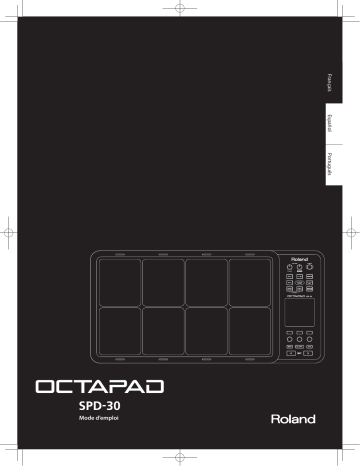
Français Español Português Mode d’emploi 1985 1990–1998 est l’âge d’or des OCTAPAD et les musiciens s’en donnent à cœur joie . En l’absence de source sonore intégrée, ils se connectaient, la plupart du temps, à des boîtes à rythme (TR-909, R-8 etc .) . C’est pourquoi, en 1990, Roland décide de sortir le modèle SPD-8 doté de sa propre source sonore . En 1993, le SPD-11 prend le relais . Il élargit la palette des sons et intègre un processeur d’effets . Puis en 1998, le célèbre SPD-20 fait son entrée en scène, entraînant avec lui toute une cohorte d’améliorations . Au fil des ans, la série SPD n’a cessé d’évoluer . Et, bien que l’instrument ait porté le nom de SPD-8/11/20, il reste à tout jamais gravé dans la mémoire collective comme un OCTAPAD . 2010 marque le retour de l’OCTAPAD avec son nouveau fleuron, le SPD-30, paré pour le 21e siècle . Tout en conservant l’apparence classique de ses prédécesseurs, ce nouvel OCTAPAD se dote d’un écran large, d’une interface utilisateur conviviale, de sons et d’effets à couper le souffle, d’une prise USB MIDI et du tout nouveau réglage de sensibilité des pads (mis au point pour la série V-drums) . L’élément le plus fascinant et précieux de cette nouvelle recrue est sans conteste sa fonction « Phrase Loop » qui permet de traduire votre inspiration musicale en véritables morceaux . Libre à vous de créer vos propres boucles de rythme et de les superposer en temps réel . À elle seule, cette nouvelle fonctionnalité accroît le potentiel des 8 pads internes et enrichit la technique de jeu des instruments à percussion . Après un quart de siècle, la légende de l’OCTAPAD continue . Português 1988 voit naître l’« OCTAPAD II » (PAD-80) qui, non seulement reprend les fascinantes fonctions de l’OCTAPAD de première génération, mais évolue pour en accueillir d’autres comme la superposition des sons et le pilotage par pédale . Español est l’année où l’« OCTAPAD » (PAD-8), cet instrument à percussion révolutionnaire de Roland, voit le jour . Totalement inédit, l’OCTAPAD permettait à chacun de jouer sur 8 pads et, via l’interface MIDI, de contrôler une boîte à rythme (comme la TR-909) ou un module ou échantillonneur MIDI externe . Les musiciens du monde entier l’ont immédiatement adopté, non seulement pour jouer de la batterie ou des sons percussifs, mais aussi pour laisser libre cours à tous les styles de musique . Français L’OCTAPAD : une véritable légende Sommaire Mise sous/hors tension . . . . . . . . . . . . . . . . . . . . . . . . . . 6 Présentation 7 01 Présentation de l’OCTAPAD . . . . . . . . . . . . . . . . . . 8 Qu’est-ce qu’un Inst ? . . . . . . . . . . . . . . . . . . . . . . . . . . . . Qu’est-ce qu’un Kit ? . . . . . . . . . . . . . . . . . . . . . . . . . . . . . Qu’entend-on par Ambience et par FX ? . . . . . . . . . . En quoi consiste la fonction Phrase Loop ? . . . . . . . . Modification et enregistrement de vos données . . 8 8 9 9 9 02 Description de l’appareil . . . . . . . . . . . . . . . . . . . . 10 Face supérieure . . . . . . . . . . . . . . . . . . . . . . . . . . . . . . . . . . . . 10 Face arrière et connexions . . . . . . . . . . . . . . . . . . . . . . . . . . 12 03 Écrans et fonctionnement . . . . . . . . . . . . . . . . . . . 14 Écran KIT . . . . . . . . . . . . . . . . . . . . . . . . . . . . . . . . . . . . . . . . . . . 14 Écrans QUICK MENU . . . . . . . . . . . . . . . . . . . . . . . . . . . . . . . . 15 Écran MENU . . . . . . . . . . . . . . . . . . . . . . . . . . . . . . . . . . . . . . . . 16 Écran PHRASE LOOP . . . . . . . . . . . . . . . . . . . . . . . . . . . . . . . . 18 04 FACTORY RESET . . . . . . . . . . . . . . . . . . . . . . . . . . . . 20 Fonctionnement de base 21 01 Sélection d’un kit . . . . . . . . . . . . . . . . . . . . . . . . . . . 22 Boutons [KIT] . . . . . . . . . . . . . . . . . . . . . . . . . . . . . . . . . . . . . . 22 LISTE DES KITS . . . . . . . . . . . . . . . . . . . . . . . . . . . . . . . . . . . . . 22 KITS FAVORIS . . . . . . . . . . . . . . . . . . . . . . . . . . . . . . . . . . . . . . . 22 Fonction KIT CHAIN . . . . . . . . . . . . . . . . . . . . . . . . . . . . . 22 Commutateur au pied . . . . . . . . . . . . . . . . . . . . . . . . . . 22 02 Sélection d’un instrument (INST) . . . . . . . . . . . . 23 03 MULTI-ÉDITION . . . . . . . . . . . . . . . . . . . . . . . . . . . . . 24 04 Réglage des effets (AMBIENCE et FX) . . . . . . . . . 25 AMBIENCE . . . . . . . . . . . . . . . . . . . . . . . . . . . . . . . . . . . . . . . . . 25 FX . . . . . . . . . . . . . . . . . . . . . . . . . . . . . . . . . . . . . . . . . . . . . . . . . 25 05 Enregistrement d’une boucle de phrase (PHRASE LOOP) . . . . . . . . . . . . . . . . . . . . . . . . . . . . . . . . . . . .26 Étape 1 : Sélectionner un kit . . . . . . . . . . . . . . . . . . . . . . . . 26 Étape 2 : Définir les réglages avant l’enregistrement . 26 Étape 3 : Procéder à l’enregistrement . . . . . . . . . . . . . . . . 27 Modification de l’enregistrement . . . . . . . . . . . . . . . . . . . 28 Effacer une piste (ERASE) . . . . . . . . . . . . . . . . . . . . . . . . 28 Annuler un enregistrement (UNDO) . . . . . . . . . . . . . 28 Effacer la phrase (CLEAR PHRASE) . . . . . . . . . . . . . . . 28 Enregistrement de la phrase (SAVE PHRASE) . . . . . . . . . 28 Sortie du mode Phrase Loop . . . . . . . . . . . . . . . . . . . . . . . . 28 Fonctionnement avancé 1 (Kit) 30 Création d’un kit . . . . . . . . . . . . . . . . . . . . . . . . . . . . . . . 30 Réglage des instruments (INST) . . . . . . . . . . . . . . . . . . . . . 30 Paramètres des instruments et superpositions (INST-INST) . . . . . . . . . . . . . . . . . . . . . . . . . . . . . . . . . . . . . 30 Réglage d’un instrument (INST-EDIT) . . . . . . . . . . . . 31 Paramètres de la cymbale charleston (INST-HH CTRL) . . . . . . . . . . . . . . . . . . . . . . . . . . . . . . . . . 32 QUICK MENU de l’écran INST . . . . . . . . . . . . . . . . . . . . 33 Réglage de l’ensemble d’un kit (KIT OTHERS) . . . . . . . . 34 Volume, tempo et protection d’un kit (KIT OTHERS-KIT) . . . . . . . . . . . . . . . . . . . . . . . . . . . . . . . . 34 Paramètres des phrases repris par le kit (KIT OTHERS-PHRASE) . . . . . . . . . . . . . . . . . . . . . . . . . . . 34 Attribution d’un nom (NAME) . . . . . . . . . . . . . . . . . . . . . . . 35 QUICK MENU de la palette NAME . . . . . . . . . . . . . . . . 35 Copie d’un kit ou d’un pad (COPY) . . . . . . . . . . . . . . . . . . 35 Copie d’un pad . . . . . . . . . . . . . . . . . . . . . . . . . . . . . . . . . 35 Copie d’un kit . . . . . . . . . . . . . . . . . . . . . . . . . . . . . . . . . . . 36 Échange de pads (PAD EXCHANGE) . . . . . . . . . . . . . . . . . 36 KIT CHAIN . . . . . . . . . . . . . . . . . . . . . . . . . . . . . . . . . . . . . 37 Création d’une chaîne de kits (KIT CHAIN) . . . . . . . . . . . 37 QUICK MENU de l’écran KIT CHAIN . . . . . . . . . . . . . . . 37 Défilement des chaînes de kits . . . . . . . . . . . . . . . . . . . . . . 38 Utilisation des effets (FX) . . . . . . . . . . . . . . . . . . . . . . . 39 Réglage des effets (FX) . . . . . . . . . . . . . . . . . . . . . . . . . . . . . 39 Modification du type d’effet (FX-TYPE) . . . . . . . . . . . 39 Réglage des paramètres FX (FX-EDIT) . . . . . . . . . . . . 39 Réglage de l’amplitude des effets pour chaque pad (FX-SEND) . . . . . . . . . . . . . . . . . . . . . . . . . . 40 QUICK MENU de l’écran FX . . . . . . . . . . . . . . . . . . . . . . 40 Copie des paramètres FX . . . . . . . . . . . . . . . . . . . . . . . . . . . . 40 Utilisation des molettes de réglage des effets (FX CONTROL) . . . . . . . . . . . . . . . . . . . . . . . . . . . . . . . . . . . . . . 41 Réglage de l’effet AMBIENCE . . . . . . . . . . . . . . . . . . . . 42 Réglages de l’effet Ambience (AMBIENCE-AMBIENCE) . . . . . . . . . . . . . . . . . . . . . . . . . 42 Réglage de l’égaliseur (AMBIENCE-EQ) . . . . . . . . . . . 42 Réglage du limiteur (AMBIENCE-LIMIT) . . . . . . . . . . 42 Copyright © 2010 ROLAND CORPORATION Tous droits réservés . Toute reproduction intégrale ou partielle de cette publication est interdite sous quelque forme que ce soit sans l’autorisation écrite de ROLAND CORPORATION . Avant d’utiliser l’OCTAPAD, veuillez lire attentivement les sections intitulées « CONSIGNES DE SÉCURITÉ » (p . 72) et « REMARQUES IMPORTANTES » (p . 73) . Elles contiennent des informations essentielles sur son utilisation correcte . En outre, pour maîtriser parfaitement chaque fonction de votre nouvelle acquisition, lisez le mode d’emploi dans son intégralité . Conservez ensuite ce manuel à portée de main pour toute référence ultérieure . 4 Fonctionnement avancé 3 (Autres paramètres) 52 Création d’une phrase. . . . . . . . . . . . . . . . . . . . . . . . . . 43 Réglage de l’ensemble de l’OCTAPAD (SYSTEM). . 52 Paramètre des sons : mesures (Measures), signature rythmique (Beat) et métronome (Click) (SETUP) . . . . . . 43 Utilisation du bouton [SET LOOP] pour définir le point de boucle. . . . . . . . . . . . . . . . . . . . . . . . . . . . . . . . . . 43 Réglage de la quantification et du tempo (STANDBY). . . . . . . . . . . . . . . . . . . . . . . . . . . . . . . . . . . . . . . . . . 44 QUICK MENU de l’écran STANDBY . . . . . . . . . . . . . . . . 44 Permutation du kit du morceau (STANDBY). . . . . . . 44 Enregistrement d’une phrase (Mode REC). . . . . . . . . . . . 45 Interprétation avec une phrase enregistrée (Mode PLAY). . . . . . . . . . . . . . . . . . . . . . . . . . . . . . . . . . . . . . . . 45 QUICK MENU de l’écran REC/PLAY. . . . . . . . . . . . . . . . 45 Interruption de la phrase (STOP). . . . . . . . . . . . . . . . . . . . . 45 Paramètres des témoins et de l’écran (SYSTEM-OPTIONS). . . . . . . . . . . . . . . . . . . . . . . . . . . . . . . . . . 52 Paramètres du pad externe et du commutateur au pied (SYSTEM-CONTROL). . . . . . . . . . . . . . . . . . . . . . . . . . . . 53 Connexion de commutateurs au pied . . . . . . . . . . . . 53 Affichage d’informations sur le système (SYSTEM-INFO). . 54 Utilisation de la clé USB. . . . . . . . . . . . . . . . . . . . . . . . . 55 Connexion à votre ordinateur via USB. . . . . . . . . . . 58 Ce que vous pouvez faire en mode REC/PLAY. . . . . 46 Exclusion d’une piste (MUTE). . . . . . . . . . . . . . . . . . . . . . . . 46 Suppression d’une piste (ERASE). . . . . . . . . . . . . . . . . . . . . 47 Choix de l’opération pour la prochaine boucle (NEXT). . . . . . . . . . . . . . . . . . . . . . . . . . . . . . . . . . . . . . . . . . . . . . 47 Réglage du volume de chaque morceau (PART LEVEL). . . . . . . . . . . . . . . . . . . . . . . . . . . . . . . . . . . . . . . . 48 Sortie du mode Phrase Loop. . . . . . . . . . . . . . . . . . . . . . . . . 48 Réglage de la sensibilité du pad interne. . . . . . . . . 59 Connexion facultative de pédales et de pads supplémentaires . . . . . . . . . . . . . . . . . . . . . . . . . . . . . . . . . . . . 60 Paramètres du pad externe (PAD SETTING-EXTERNAL). . . . . . . . . . . . . . . . . . . . . . . . . . . 60 Spécification du type de pad externe (PAD TYPE) .61 Réglage de la sensibilité du pad externe. . . . . . . . . . 61 Paramètres de la pédale du charleston externe (PAD SETTING-HH PEDAL) . . . . . . . . . . . . . . . . . . . . . . . . . . . 62 VH-11 Offset Adjustment. . . . . . . . . . . . . . . . . . . . . . . . . 62 Paramètres MIDI . . . . . . . . . . . . . . . . . . . . . . . . . . . . . . . 63 Avancé 1 (Kit) Paramètres Phrase Loop (PHRASE LOOP SETUP). . . . . . 51 Paramètres des sons : métronome (Click) (PHRASE LOOP SETUP-CLICK). . . . . . . . . . . . . . . . . . . . . . . . 51 Paramètres de la pédale et du pad externe . . . . . . 60 Fonctionnement de base Paramètre des sons : Phrase Loop et métronome (Click) . . . . . . . . . . . . . . . . . . . . . . . . . . . . . . . . . . . . . . . . . 51 Paramètres du pad interne (PAD SETTING-INTERNAL).59 Présentation Enregistrement d’une phrase (SAVE PHRASE). . . . . . . . . 49 Chargement d’une phrase (PHRASE LIST) . . . . . . . . . . . . 50 QUICK MENU de l’écran PHRASE LIST. . . . . . . . . . . . . 50 Português Formatage de la clé USB (USB-FORMAT). . . . . . . . . . . . . . 55 Enregistrement de données sur la clé USB (USB-SAVE).56 Chargement de données depuis la clé USB (USB-LOAD). 56 Affichage ou suppression de données de la clé USB (USB-VIEW) . . . . . . . . . . . . . . . . . . . . . . . . . . . . . . . . . . . . . . . . . 57 Modification d’une phrase. . . . . . . . . . . . . . . . . . . . . . 46 Enregistrement/Chargement d’une phrase. . . . . . 49 Español 43 Français Fonctionnement avancé 2 (Phrase Loop) Paramètres MIDI pour un kit (KIT MIDI). . . . . . . . . . . . . . . 63 QUICK MENU de l’écran KIT MIDI. . . . . . . . . . . . . . . . . . 64 Paramètres MIDI système (SYSTEM-MIDI). . . . . . . . . . . . . 65 Avancé 2 (Phrase) Utilisation de V-LINK pour contrôler les images . . 66 Paramètres V-LINK (V-LINK SETTINGS). . . . . . . . . . . . . . . . 66 Mise sous/hors tension de V-LINK. . . . . . . . . . . . . . . . . . . . 66 Annexe 67 Liste des messages d’erreur. . . . . . . . . . . . . . . . . . . . . 68 Avancé 3 (Autre) Caractéristiques. . . . . . . . . . . . . . . . . . . . . . . . . . . . . . . . 68 Dépannage. . . . . . . . . . . . . . . . . . . . . . . . . . . . . . . . . . . . 69 Fixation du pied (vendu séparément) . . . . . . . . . . . 69 Tableau d’implémentation MIDI. . . . . . . . . . . . . . . . . 70 Annexe CONSIGNES DE SÉCURITÉ. . . . . . . . . . . . . . . . . . . . . . . 72 REMARQUES IMPORTANTES . . . . . . . . . . . . . . . . . . . . 73 Index. . . . . . . . . . . . . . . . . . . . . . . . . . . . . . . . . . . . . . . . . . 74 5 Mise sous/hors tension REMARQUE Une fois les connexions établies (p . 12), mettez les différents appareils sous tension en respectant l’ordre indiqué . Si vous activez les appareils dans le désordre, vous risquez de provoquer des dysfonctionnements et/ou d’endommager certains équipements comme les enceintes . 1. Baissez le volume de l’OCTAPAD et du système d’amplification . Tournez les molettes [PHONES] et [MASTER] à fond sur la gauche . 2. Appuyez sur le bouton [POWER] . L’OCTAPAD est équipé d’un circuit de protection . Après la mise sous tension, un bref laps de temps (quelques secondes) doit s'écouler avant que l’appareil ne fonctionne correctement . 3. Mettez les enceintes sous tension . 4. Réglez le volume . Tout en frappant les pads de l’OCTAPAD, tournez lentement la molette [MASTER] vers la droite et réglez le volume de l’OCTAPAD et des enceintes . Utilisez la molette [PHONES] pour régler le volume du casque . MÉMO Réglez les enceintes de façon à ce que le volume soit correct lorsque la molette [MASTER] occupe environ la position 3 heures (voir illustration) . Tournez la molette vers la droite pour augmenter le volume ou vers la gauche pour le diminuer . Mise hors tension 1. Réduisez le volume de l’OCTAPAD et des enceintes . 2. Mettez les enceintes hors tension . 3. Maintenez le bouton [POWER] enfoncé jusqu’à ce que l’écran affiche « See you! » . Utilisez toujours le bouton [POWER] pour mettre l’appareil hors tension. REMARQUE L’OCTAPAD enregistre automatiquement les données au cours de la mise hors tension . Si vous coupez l’alimentation en débranchant l’adaptateur secteur ou le câble d’alimentation, les données NE SONT PAS enregistrées et des dysfonctionnements risquent de s’ensuivre . 6 Français Español Bienvenue dans le monde de l’OCTAPAD. Ce chapitre vous propose une présentation générale de l’OCTAPAD. Batteur en herbe ou chevronné, lisez ce chapitre pour exploiter tout le potentiel de l’OCTAPAD en un rien de temps. Português Présentation 01 Présentation de l’OCTAPAD Qu’est-ce qu’un Inst ? Tous les sons et instruments intégrés à l’OCTAPAD sont référencés sous le terme « instrument (INST) » . Qu’entend-on par Superposition (Layer) ? Deux instruments (Inst A, Inst B) peuvent être affectés à chaque pad . « Inst Layer Type » (p . 30) vous permet de choisir le mode opératoire de la fonction Layer . Les sons superposés peuvent être mixés de manière uniforme ou contrôlés par les dynamiques de jeu . Le son du charleston, par exemple, varie en fonction de la force de frappe . Si vous frappez doucement, vous obtenez un son fermé, si vous frappez plus fort, vous obtenez un son ouvert (p . 33) . Il en est de même pour une caisse claire . Si vous jouez doucement, vous entendez le son de frappe sur la peau, tandis que si vous jouez plus fort, vous obtenez un « rim shot » (frappe sur le bord) . Volume Volume Dynamique de jeu Lorsque le type de superposition est « SWITCH » Dynamique de jeu Lorsque le type de superposition est « FADE » Qu’est-ce qu’un Kit ? Tous les instruments affectés aux huit pads et aux quatre pads externes (p . 60) ainsi que tous les effets appliqués, sont mémorisés sous forme de « Kit » . Pour sélectionner les kits, appuyez sur les boutons [KIT] (ou sur les commutateurs au pied) . Lors de concerts « live », la fonction Kit Chain vous permet de fixer l’ordre de passage des kits sélectionnés . Voir p . 37 . La fonction Favorite vous permet également d’accéder très rapidement à vos kits favoris . Voir p . 22 . 8 Français Qu’entend-on par Ambience et par FX ? L’effet « Ambience » est un effet global qui touche, par conséquent, tous les kits . Il vous permet de choisir le type de réverbération en fonction des pièces et des salles . « FX » est un ensemble d’effets puissants qui peut être utilisé sur un kit individuel . Español Processeur multi-effets FX Português Ambience En quoi consiste la fonction Phrase Loop ? Présentation La fonction Phrase Loop permet de créer des boucles en temps réel et d’enregistrer plusieurs couches en surimpression par la suite . Cela donne des effets spectaculaires lors des concerts en public . Dans la mesure où chaque phrase se compose de trois parties, cela signifie par exemple que vous pouvez enregistrer une phrase à 16 battements par minute sur la partie 1, donner à la partie 2 les couleurs de la percussion latine, et enregistrer ou jouer un kit de percussion mélodique sur le tout . Imaginez ! C’est comme si vous aviez trois OCTAPAD ! Fonctionnement de base Modification et enregistrement de vos données L’OCTAPAD propose des outils d’édition puissants comme l’accordage, l’atténuation, la couleur de tonalité, etc . De même, les effets de chaque kit peuvent être réglés . Vous arrivez ainsi à personnaliser vraiment les sons que vous produisez . Avancé 1 (Kit) Tous les réglages sont automatiquement enregistrés en interne . Si vous le souhaitez, vous pouvez rétablir un kit individuel aux réglages d'usine . Voir « 04 FACTORY RESET » (p . 20) . Vous pouvez également recourir à une clé USB (vendue séparément) pour enregistrer vos données . Voir p . 56 . Avancé 2 (Phrase) Avancé 3 (Autre) Annexe 9 02 Description de l’appareil Face supérieure Écrans, boutons et molettes Boutons de commande 1 à 3 Ces boutons (de gauche à droite) [Bouton 1], [Bouton 2] et [Bouton 3] exécutent les différentes commandes mentionnées au bas de l’écran . Molettes de commande 1 à 3 Ces molettes (de gauche à droite) [Molette 1], [Molette 2] et [Molette 3] correspondent aux commandes accompagnées d’une icône de molette ( ) dans l’écran . Bouton [MENU] p. 16 Ce bouton permet d’accéder au menu principal . Bouton 1 Molette 1 Bouton 2 Molette 2 Bouton 3 Bouton [QUICK] Molette 3 Dans les écrans où s'affiche une icône dans le coin supérieur droit, appuyez sur ce bouton pour appeler les différentes options correspondant à l’écran en cours . p. 15 Bouton [BACK] Ce bouton permet de revenir à l’écran précédent ou d’annuler une opération . Boutons [KIT] p. 22 Utilisez ces boutons rétro-éclairés pour passer d’un kit à l'autre . En mode d’édition, ces boutons vous ramènent à l’écran KIT . * Les captures d’écran présentées dans ce manuel ne correspondent pas nécessairement au contenu défini en usine qui s’affiche sur votre écran (noms de kits, d’instruments et d’effets). * Vous risquez de constater des écarts en termes de contraste ; il ne s'agit en aucun cas d'un dysfonctionnement. Réglez correctement le « LCD Contrast » (p . 52) de façon à réduire les incohérences . 10 Zone de jeu Témoins d’état du pad Les témoins s’avèrent très utiles lorsque vous jouez sur une scène sombre . Voir « Illumination » (p . 52) . Français En mode Phrase Loop, ils vous indiquent l’état du pad (mute, erase, etc .) Pad Pour jouer, frappez les pads avec des baguettes . * Ne frappez sur aucun autre élément, vous risqueriez de provoquer des dysfonctionnements. Español Volume et alimentation Molette [VOLUME/PHONES] p. 6 Permet de régler le volume du casque . Português Molette [VOLUME/MASTER] p. 6 Permet de régler le volume des prises OUTPUT . Bouton [POWER] p. 6 Permet de mettre l’appareil sous/hors tension . Présentation Zone de mise en boucle p. 43 p. 43 Fonctionnement de base Bouton [STANDBY] Permet de passer en mode Phrase Loop . Maintenez ce bouton enfoncé pour afficher l’écran Setup . Vous pouvez utiliser les pads pour sélectionner le nombre de mesures . Bouton [PLAY]/[REC] ([STOP]) p. 45 Bouton [MUTE] Avancé 1 (Kit) Ces boutons permettent de passer de l’enregistrement (surimpression) à la lecture de la boucle de phrase . Pour arrêter la phrase, appuyez simultanément sur les boutons [PLAY]/[REC] . p. 46 Maintenez ce bouton enfoncé et frappez un pad pour exclure (rendre silencieuse) ou réintégrer la piste correspondante . L’état Mute est indiqué à l’écran et par les témoins du pad . Avancé 2 (Phrase) Bouton [ERASE] p. 47 Maintenez ce bouton enfoncé et frappez un pad pour effacer une partie spécifique d’une piste . Frappez le pad au moment où vous voulez commencer à effacer et, une nouvelle fois, lorsque vous souhaitez arrêter l'effacement . L’état Erase est indiqué à l’écran et par les témoins du pad . Bouton [FX CTRL] p. 41 Bouton [SET LOOP/NEXT] Avancé 3 (Autre) Appuyez sur ce bouton pour accéder à un écran vous permettant d’utiliser les molettes contrôlant les effets . En mode d’enregistrement Phrase Loop, ces mouvements de molette sont enregistrés . p. 47 Lorsque ce bouton clignote, vous pouvez définir le point de boucle (p . 43) . Lorsque ce bouton est allumé, il sert à réserver l’opération (MUTE/PLAY/REC/STOP) qui a lieu au début de la boucle suivante (p . 47) . Bouton [V-LINK] p. 66 Ce bouton permet de passer en mode V-LINK qui permet de contrôler les appareils vidéo en temps réel . Annexe Ce bouton fonctionne même si vous n’êtes pas en mode Phrase Loop . Témoin de tempo « PHRASE LOOP » Ce témoin clignote au rythme du tempo . Pour désactiver cette fonction, voir « Tempo Indicator » (p . 52) . 11 Face arrière et connexions Connecteur USB MIDI p. 58 À l’aide d’un câble USB, vous pouvez connecter l’OCTAPAD à votre ordinateur pour produire des sons ou enregistrer des informations MIDI sur votre séquenceur logiciel (DAW) . Prise DC IN Permet de connecter l’adaptateur secteur fourni . Installez l’adaptateur secteur de sorte que le témoin (voir illustration) soit orienté vers le haut et le texte vers le bas . Le témoin s’allume lorsque vous branchez l’adaptateur secteur à une prise murale . Pour éviter toute coupure d’alimentation inopinée de votre appareil (par un débranchement accidentel de la fiche), ainsi que toute traction sur la prise de l’adaptateur secteur, amarrez le cordon d’alimentation au crochet prévu à cet effet (voir illustration) . Emplacement USB MEMORY p. 55 À l’aide d’une clé USB (vendue séparément), vous pouvez sauvegarder et charger vos données . Prise PHONES Même en cas d’utilisation d’un casque, le son sort toujours des prises OUTPUT . Prises OUTPUT Prise MIX IN Pour connecter votre système d’amplification ou d’enregistrement . Pour connecter un appareil audio externe (lecteur MP3, ordinateur, lecteur CD, etc .) . Ce signal audio sera transmis aux prises OUTPUT et PHONES . S’il s’agit d’une connexion MONO, utilisez la prise L/MONO . REMARQUE • Pour éviter tout dysfonctionnement et pour ne pas endommager les enceintes ou autres équipements, diminuez toujours le volume et mettez tous les appareils hors tension avant d’effectuer les connexions . • Si des câbles de connexion comportent des résistances intégrées, le niveau de volume de l’équipement connecté aux prises d’entrée (MIX IN) risque d’être faible . Si c’est le cas, utilisez des câbles de connexion qui ne comportent pas de résistances . 12 Français Prise FOOT SW Emplacement de sécurité ( ) p. 53 http://www.kensington.com/ Vous pouvez connecter une paire de commutateurs au pied pour étendre votre jeu . Español Connecteurs MIDI p. 63 Português Permettent de connecter des modules/interfaces MIDI . Présentation Fonctionnement de base Avancé 1 (Kit) 3/HI-HAT 2/SNARE 1/KICK HH CTRL V-cymbale (CY-12R/C, par exemple) Pad cymbale (CY-5, par exemple) V-pad (la série PD, par exemple) Pad grosse caisse (KD-8, KD-7, par exemple) Pédale de contrôle du charleston (FD-8, VH-11) p. 60 Bien que les prises 1 à 4 fassent l’objet d’indications spécifiques, vous pouvez les utiliser comme bon vous semble . Veillez à utiliser les câbles respectifs (stéréo) pour les pads/ cymbales bi-capteurs . Toutes ces options se rapportent à des produits vendus séparément . Connexion facultative de pédales et de pads supplémentaires Avancé 3 (Autre) Prises TRIGGER INPUT (capteurs externes) Avancé 2 (Phrase) 4/RIDE Vous pouvez accroître le potentiel de l’OCTAPAD en connectant d’autres pédales et pads . De cette façon, vous pouvez jouer avec vos mains et vos pieds . Voici quelques exemples . La prise HH CTRL sert à raccorder des contrôleurs compatibles comme un FD-8 ou VH-11 . Annexe Pour plus d’informations sur la fixation de l’appareil sur un stand de batterie, voir « Fixation du pied (vendu séparément) » (p . 69) . 13 03 Écrans et fonctionnement Écran KIT L’écran KIT est l’écran de base qui s'affiche dès la mise sous tension de l’OCTAPAD . Les boutons et molettes de commande situés sous l’écran servent à naviguer entre les écrans . Appuyez sur le bouton [BACK] pour revenir à l’écran KIT . Pour une description détaillée de chaque écran, reportez-vous aux pages indiquées KIT p. . p. 22 Il s’agit de l’écran de base en cas de lecture d’un kit . L’icône s'affiche dans le coin supérieur droit de l’écran dès qu’un menu rapide est disponible . Les icônes indiquent la molette de commande à utiliser . précise qu’une liste L’icône contextuelle s’affiche lorsque vous tournez la molette . Utilisez [Molette 3] pour régler le tempo . FAVORITE p. 22 Pour enregistrer/rappeler vos kits favoris . KIT LIST p. 22 Utilisez [Molette 1] pour sélectionner un kit . MULTI EDIT p. 24 Pour régler différents paramètres . FX CTRL p. 41 Utilisez [Molettes 1 à 3] pour contrôler les effets . Fonctionnement de base dans l’écran liste Tournez la molette située sous la liste pour faire votre sélection Appuyez sur [Bouton 3] (OK) pour confirmer votre choix Appuyez sur [Bouton 1] (CANCEL) pour annuler l’opération 14 Français Écrans QUICK MENU Si l’icône s'affiche dans le coin supérieur droit de l’écran, appuyez sur le bouton [QUICK] pour accéder au menu correspondant . Nous prendrons comme exemple le menu rapide qui s’affiche dans l’écran KIT . Dans ce manuel, nous utiliserons la syntaxe « QUICK MENU Ú Kit Name » pour identifier l’opération qui consiste à choisir l’option Kit Name dans le menu QUICK MENU . p. 35 Español NAME Pour affecter un nom au kit . Português QUICK MENU Il existe un menu de ce type pour quasiment chaque écran . Présentation COPY/PASTE p. 35 Pour copier/coller les données d’un kit ou d’un pad . PAD EXCHANGE Avancé 1 (Kit) Utilisez [Molette 2] (SEL) pour sélectionner un élément et [Bouton 3] (OK) pour confirmer votre choix (exemple : passage à un autre écran) . Fonctionnement de base Si vous appuyez sur [Bouton 1] (CANCEL), vous revenez à l’écran précédent . p. 36 Pour échanger les données des pads . Avancé 2 (Phrase) Avancé 3 (Autre) Activer/désactiver la protection des kits . p. 34 Activer/désactiver l’effet Ambience . Annexe * Lorsque l’option « Kit Protect » (p . 34) est activée, certains paramètres ne sont pas disponibles . Ils s'affichent alors en grisé . p. 42 Activer/désactiver les chaînes de kits . p. 37 15 Écran MENU Il suffit d’appuyer sur le bouton [MENU] (accessible sur chaque écran) pour accéder au menu principal de l’OCTAPAD . Dans les diverses descriptions des écrans et des menus, vous trouvez, par exemple,« sélectionnez MENU Ú SYSTEM Ú F.RESET, », sachez que la Ú pointe sur la prochaine sélection à faire . Pour une description détaillée de chaque écran, reportez-vous aux pages p. . indiquées dans KIT INST p. 30 Pour régler un instrument . MENU Il s’agit de l’écran du menu principal . Si vous appuyez sur [Bouton 1] (CANCEL), vous revenez à l’écran précédent . PHRASE LOOP LIST p. 50 Pour sélectionner une phrase . Utilisez [Molette 1] (SELECT) pour faire votre sélection, puis appuyez sur [Bouton 3] (ENTER) pour confirmer votre choix . Fonctionnement de base dans chaque écran PARAMÈTRES AMBIENCE Utilisez [Molette 1] pour sélectionner un paramètre . Utilisez [Molette 3] pour modifier la valeur . Utilisez [Bouton 1] ou [Bouton 2] pour vous déplacer d’une tabulation, vers la gauche ou vers la droite * Appuyez sur le bouton [BACK] pour revenir à l’écran précédent . 16 p. 42 Pour définir les paramètres relatifs à l’environnement sonore . Menu rapide de l’écran MENU Si vous appuyez sur le bouton MENU, puis sur le bouton [QUICK], « Force Save Data » s'affiche dans la fenêtre contextuelle . Français Appuyez sur [Bouton 3] (OK) pour enregistrer vos données . (Notez aussi que l’OCTAPAD enregistre automatiquement vos données lors de la mise hors tension .) MIDI p. 39 Pour définir les paramètres des effets (FX) . OTHERS p. 63 Pour définir les paramètres MIDI du kit . Español FX p. 34 Pour définir tout autre paramètre comme le volume ou le tempo du kit . Português Présentation OUTILS p. 51 KIT CHAIN p. 37 USB p. 55 Pour passer d’un kit à l’autre dans l’ordre que vous précisez . Pour enregistrer/charger les données sur une clé USB . V-LINK SYSTEM PAD Avancé 1 (Kit) Pour définir les paramètres de mise en boucle . Fonctionnement de base SETUP p. 59 Pour régler les paramètres relatifs aux pads, notamment leur sensibilité . Avancé 3 (Autre) Pour définir les paramètres V-LINK . p. 52 Pour définir les paramètres système qui s’appliquent à l’ensemble de l’OCTAPAD . Avancé 2 (Phrase) p. 66 Annexe 17 Écran PHRASE LOOP Appuyez sur le bouton [STANDBY] pour accéder à la page des paramètres de la phrase à créer . Pour une description . détaillée de chaque écran, reportez-vous aux pages référencées ci-dessous p. Si vous voulez simplement vous familiariser avec les différentes procédures, reportez-vous à « 05 Enregistrement d’une boucle de phrase (PHRASE LOOP) » (p . 26), dans la section Fonctionnement de base . Enregistrer Choisir les réglages REC S’affiche lorsque vous maintenez enfoncé le bouton [STANDBY] SETUP Appuyez sur le bouton [STANDBY] pour passer en mode Phrase Loop . p. 43 Pour régler les mesures, le tempo et le métronome . Entrer en mode d’attente STANDBY p. 44 Permet de définir les paramètres de quantification et de tempo, puis de passer en mode d’attente d’enregistrement . Frapper un pad pour commencer l’enregistrement Lire PLAY En mode d’attente (arrêté), si vous appuyez sur le bouton [STANDBY], il devient sombre . p. 45 Pour passer en mode PLAY . Vous quitterez le mode Phrase Loop et reviendrez à l’écran KIT . QUICK MENU p. 44 Permet de charger, enregistrer ou supprimer des phrases . Arrêter 18 p. 45 Pour enregistrer votre phrase . p. 43 Modifier la phrase Réserver la prochaine opération Français Définir les points de boucle p. 47 Español Contrôler l’effet FX CONTROL p. 41 Português Utilisez [Molettes 1 à 3] pour contrôler l’effet . Présentation Enregistrement de la boucle Assourdir MUTE Fonctionnement de base Enregistrer un autre morceau p. 46 Permet de rendre la piste sélectionnée silencieuse . Avancé 1 (Kit) Jouer en parallèle à la lecture de la phrase Avancé 2 (Phrase) Effacer p. 47 Permet d’effacer la piste sélectionnée . Avancé 3 (Autre) Lecture de la boucle ERASE Annexe 19 04 FACTORY RESET La fonction de restauration vous donne la possibilité de restaurer l’un ou la totalité des kits, l’ensemble des phrases ou les réglages d'usine . REMARQUE Lorsque les réglages d'usine sont rétablis, les kits et les phrases enregistrés dans l’OCTAPAD sont complètement réinitialisés . Autrement dit, vous perdrez toutes vos programmations . Si vous souhaitez conserver des données, pensez à les sauvegarder sur une clé USB . Voir « Enregistrement de données sur la clé USB (USB-SAVE) » (p . 56) . 1. Sélectionnez MENU Ú SYSTEM Ú F .RESET . Appuyez sur le bouton [MENU] 2. Tournez [Molette 1] pour sélectionner « SYSTEM », puis appuyez sur [Bouton 3] (ENTER) . Appuyez sur [Bouton 2] ( sélectionner l’onglet « F .RESET » . ) pour Tournez [Molette 1] (SEL) vers la fonction de réinitialisation et appuyez sur [Bouton 3] (ENTER) . Restore ONE Kit Restaure un kit particulier Restore ALL Kits Restaure l’ensemble des kits Restore ALL Phrases Restaure l’ensemble des phrases Factory Reset Réinitialise toutes les données * Lorsque l’option « Write Protect » (p . 52) est ACTIVÉE, les fonctions de restauration et de réinitialisation ne sont pas disponibles . Elles s’affichent en grisé . 3. Poursuivez ainsi . Vous avez sélectionné « Restore One Kit » Vous avez sélectionné Restore All Cette fonction copie en fait les données de kit Kits/Phrases/Factory Reset prédéfinies, stockées dans la mémoire interne de l’OCTAPAD . Le message suivant s’affiche à l’écran . 3-1. Utilisez [Molette 1] (SOURCE) pour sélectionner le kit source . 3-2. Utilisez [Molette 3] (DEST) pour sélectionner le kit de destination . 3-3. Appuyez sur [Bouton 3] (RESTORE) pour lancer l’opération . 3-1. Appuyez sur [Bouton 3] (RESTORE ou RESET) pour lancer l’opération . • Pour annuler l’opération, appuyez sur [Bouton 1] (CANCEL) . 4. • Appuyez sur [Bouton 2] (BACKUP) pour passer à l’écran USB-SAVE (p . 56) . • Pour annuler l’opération, appuyez sur [Bouton 1] (CANCEL) . Lorsque le message de confirmation s’affiche, appuyez sur [Bouton 3] (OK) . La réinitialisation est lancée . Ne mettez jamais l’appareil hors tension pendant la procédure de réinitialisation . 20 Français Español Il est essentiel de bien comprendre les opérations et fonctions de base de l’OCTAPAD avant de poursuivre. Lisez ce chapitre attentivement pour découvrir et exploiter tout le potentiel de l’OCTAPAD. Português Fonctionnement de base 01 Sélection d’un kit Sélectionnez un kit . Le numéro et le nom du kit s'affichent dans l’écran KIT . Informations affichées dans l’écran KIT Indique si les effets FX/Ambience sont activés/désactivés et vous donne le nom de l’effet . Numéro du kit/Nom du kit Les noms des instruments et des groupes sont mis en surbrillance lorsque vous frappez les pads . Les témoins des capteurs externes peuvent être allumés ou éteints . Voir « Ext Pad Indicator » (p . 52) . Boutons [KIT] 1. KITS FAVORIS Voici comment enregistrer et rappeler vos kits favoris . Utilisez les boutons [KIT] rétro-éclairés pour passer d’un kit à l'autre . Le kit change immédiatement ou, si vous êtes en mode édition, vous revenez au KIT en cours . Maintenez enfoncé l’un des deux boutons pour accélérer la vitesse de défilement . LISTE DES KITS 1. Dans l’écran KIT, tournez [Molette 1] (KIT) . La LIST DES KITS s’affiche . Tournez encore [Molette 1] pour déplacer le curseur . Pour enregistrer un kit favori 1. Dans l’écran KIT, appuyez sur [Bouton 1] (FAVORITE) pour afficher la liste . 2. Tournez [Molette 1] (FAV KIT) pour sélectionner la destination (10 possibilités) . 3. Appuyez sur [Bouton 2] (ADD) . Le kit « en cours » sélectionné avant d’appuyer sur le bouton FAVORITE est affecté à la destination de votre choix . Pour rappeler un kit favori 2. Appuyez sur [Bouton 3] (OK) pour sélectionner un élément . Vous passez à ce kit . Fonction KIT CHAIN La fonction Kit Chain permet de préciser l’ordre de passage des kits, ce qui s’avère très pratique pour les concerts « live » . Pour plus d’informations, voir « KIT CHAIN » (p . 37) . 22 1. Dans l’écran KIT, appuyez sur [Bouton 1] (FAVORITE) pour afficher la liste . 2. Utilisez [Molette 1] (FAV KIT) pour sélectionner un kit . 3. Appuyez sur [Bouton 3] (OK) . Vous passez au kit sélectionné dans la liste . Commutateur au pied Les commutateurs au pied peuvent également servir à passer d’un kit à l'autre . Pour plus d’informations, voir « Paramètres du pad externe et du commutateur au pied (SYSTEM-CONTROL) » (p . 53) . 02 Sélection d’un instrument (INST) Les modifications que vous apportez ici sont automatiquement enregistrées . Il est impossible de modifier un kit dont la fonction « Kit Protect » (p . 34) est activée . 1. Français Voici comment modifier un instrument ou en attribuer un à chaque pad . Pour plus d’informations sur les instruments et les superpositions, voir « Qu’est-ce qu’un Inst ? » (p . 8) Sélectionnez MENU Ú INST Ú INST (p . 16) . L’écran INST s’affiche . Español Indique le pad que vous réglez actuellement et qui change si vous frappez un autre pad . Utilisez [Molette 1] (SEL) pour sélectionner un paramètre . Sélectionnez Inst A . À l’origine, le curseur se trouve sur Inst A, si vous tournez [Molette 3] (–/+), vous changez d’instrument . Sélectionnez Inst B . (Ne fonctionne pas si l’option Inst Layer Type est « OFF » .) Português Tournez [Molette 3] (–/+) pour modifier la valeur . 2. Frappez le pad dont vous souhaitez modifier l’instrument . 3. Tournez [Molette 3] (–/+) pour sélectionner un instrument . Présentation Tournez [Molette 2] (GROUP) pour sélectionner le groupe d’instruments . Appuyez sur [Bouton 2] (PREVIEW) pour écouter l’instrument . Fonctionnement de base Tournez [Molette 3] (–/+) pour sélectionner un instrument . Appuyez sur [Bouton 3] (OK) pour confirmer l’instrument choisi . Liste des groupes d’instruments PC1 Percussion avec batteries Caisse claire PC2 Percussion métallique TOM Tam-tam PC3 Percussions diverses HH Cymbale charleston PC4 Percussion mélodique RD Cymbale Ride MEL Instruments à hauteur de son variable CYM Cymbale Crash SFX Effets sonores OFF Désactivé 4. Répétez les étapes 2 à 3 pour sélectionner l’instrument des autres pads . 5. Appuyez sur le bouton [BACK] pour revenir à l’écran KIT . Avancé 2 (Phrase) Grosse caisse SNR Avancé 1 (Kit) KIK Avancé 3 (Autre) Pour plus d’informations sur la superposition et d’autres paramètres, voir « Réglage des instruments (INST) » (p . 30) Vous pouvez également échanger des données entre les pads . Reportez-vous à la section « Échange de pads (PAD EXCHANGE) » (p . 36) . Annexe 23 03 MULTI-ÉDITION Qu’est-ce que le mode Multi Edit ? Le bouton Multi Edit permet d’accéder à 10 paramètres d’édition différents (voir le tableau ci-dessous) . 1. Dans l’écran KIT, appuyez sur [Bouton 2] (MULTI EDIT) . L’écran Multi Edit s’affiche . Vous y trouvez toutes les valeurs relatives affectées à chaque pad et entrée de capteur externe . Les modifications que vous apportez sont enregistrées dans le kit . Il est impossible de modifier un kit dont la fonction « Kit Protect » (p . 34) est activée . Indique le pad que vous réglez et qui change si vous frappez un autre pad . Nom du paramètre que vous modifiez Valeur de chaque pad (Inst A est au-dessus, Inst B est au-dessous) Tournez [Molette 1] (PARAM) pour afficher une liste contextuelle et y sélectionner un paramètre . Valeur des entrées de capteurs externes 1 à 4 (la peau est au-dessus, le bord est au-dessous) Utilisez [Molette 2] (B) pour modifier la valeur de Inst B (Bord) . Utilisez [Molette 3] (A) pour modifier la valeur de Inst A (Peau) . Appuyez sur [Bouton 3] (ALL) pour copier la valeur actuelle sur l’ensemble des pads et des capteurs externes . 2. 3. Tournez [Molette 1] (PARAM) pour sélectionner le paramètre et appuyez sur [Bouton 3] (OK) pour confirmer votre choix . Paramètre Valeur Description Tuning -2400–+2400 Les valeurs négatives (-) permettent d’abaisser la hauteur de la note et les valeurs positives (+) de l’élever . La valeur change par pas de 10 quand vous tournez la molette . Coarse Tune -2400–+2400 Même rôle que le paramètre Tuning, mais la valeur change par pas de 100 quand vous tournez la molette . Muffling 0–50 Augmentez cette valeur pour atténuer la résonance et réduire la longueur du son . Soft Attack 0–50 Définit la finesse de l’attaque . Augmentez la valeur pour adoucir l’attaque du son . Tone Color L50–H50 Modifie la clarté du son . Plus les valeurs sont élevées, plus le son est clair . Pitch Sweep -100–+100 Les valeurs positives (+) font varier la hauteur du son de haut en bas . Les valeurs négatives (-) font varier la hauteur du son de bas en haut . Volume 0–100 Règle le volume . Pan L15–CTR–R15 Définit la position stéréo . CTR représente le centre . Reverse OFF, ON FX Send 0–100 ou OFF, ON Si ce paramètre est réglé sur ON, les sons du pad s’entendent dans l’ordre inverse . * Certains instruments ne jouent PAS en sens inverse . Détermine l’amplitude de l’effet . Réglez le paramètre en conséquence . Frappez un pad pour le sélectionner en vue de son réglage . • Pour régler plusieurs pads en même temps, maintenez enfoncé [Bouton 1] (MULTISEL) et frappez les pads à régler . • Si vous frappez un pad qui n’est pas sélectionné, la multisélection est annulée . Pour rester dans ce mode de multisélection, ne frappez que les pads sélectionnés . 4. Utilisez [Molette 3] (A) ou [Molette 2] (B) pour modifier la valeur . • [Molette 3] (A) modifie la valeur pour l’instrument Inst A (Peau) . • [Molette 2] (B) modifie la valeur pour l’instrument Inst B (Bord) . 5. Appuyez sur le bouton [BACK] pour revenir à l’écran KIT . Pour régler la sensibilité des pads, reportez-vous à la section « Réglage de la sensibilité du pad interne » (p . 59) . 24 04 Réglage des effets (AMBIENCE et FX) Pour une vue d’ensemble des effets, voir « Qu’entend-on par Ambience et par FX ? » (p . 9) . Français AMBIENCE 1. Sélectionnez MENU Ú AMBIENCE Ú AMBIENCE (p . 16) . L’écran AMBIENCE s’affiche . Tournez [Molette 1] et [Molette 3] pour activer/désactiver l’environnement sonore ou en modifier le type . Español Permet d’activer/désactiver l’effet « Ambience » Type d’environnement sonore Profondeur de l’effet « Ambience » Português Utilisez [Molette 1] (SEL) pour sélectionner un paramètre . Tournez [Molette 3] (–/+) pour modifier la valeur . MÉMO Présentation Dans l’écran KIT, vous pouvez aussi activer/désactiver l’effet « Ambience » en sélectionnant QUICK MENU Ú Ambience ON/OFF . FX 1. Sélectionnez MENU Ú FX Ú TYPE (p . 16) Fonctionnement de base L’écran FX s'affiche . Tournez [Molette 3] pour régler le type d’effet . Pad auquel s’applique l’effet FX Type FX Utilisez [Molette 3] (TYPE) pour afficher la liste des types FX . Avancé 1 (Kit) Un diagramme du type d’effet sélectionné s'affiche . Appuyez sur [Bouton 3] (BYPASS) pour désactiver temporairement la fonction FX . 1. Avancé 2 (Phrase) Utilisation des molettes de réglage des effets Appuyez sur le bouton [FX CTRL] . L’écran FX CONTROL s’affiche . Tournez les [Molette 1] à [Molette 3] pour contrôler les paramètres FX . Les paramètres les mieux adaptés à l’effet sont automatiquement affectés aux molettes . Les modifications apportées dans l’écran FX CONTROL ne sont pas enregistrées dans le kit . Avancé 3 (Autre) Type FX Pad pour lequel FX est activé Utilisez [Bouton 1] (SEND) pour passer à l’écran de réglage de l’amplitude de chaque pad . Utilisez [Molette 1 à 3] pour régler les paramètres de l’effet . Annexe Appuyez sur [Bouton 3] (BYPASS) pour désactiver temporairement la fonction FX . Pour plus de détails sur le réglage de chacun des paramètres, reportez-vous aux sections « AMBIENCE » (p . 42) et « FX » (p . 39) . 25 05 Enregistrement d’une boucle de phrase (PHRASE LOOP) Pour expliquer simplement en quoi consiste la fonction Phrase Loop, nous nous servirons de la phrase de base à 8 temps présentée ci-dessous . Étape 1 : Sélectionner un kit 1. Utilisez les boutons [KIT] pour sélectionner le kit acoustique « 50: Tutorial » . Dans le kit « 50: Tutorial », les instruments sont affectés aux pads de la manière suivante . Commencez par apprendre à jouer cette phrase . Cymbale charleston Caisse claire Grosse caisse Étape 2 : Définir les réglages avant l’enregistrement Paramètre des sons : mesures (Measures), signature rythmique (Beat) et métronome (Click) Maintenez le bouton [STANDBY] enfoncé pour afficher l’écran PHRASE LOOP SETUP . Appuyez sur [Bouton 2] (CLICK) . Une barre s’affiche au-dessus du bouton et le métronome se met à battre . 1. L’écran que vous voyez ici vous indique, dans la ligne supérieure, la longueur de la phrase (Measures) . La signature rythmique (Beat) est indiquée dans la ligne inférieure . Maintenez le bouton [STANDBY] enfoncé et faites votre sélection en frappant le pad voulu ou en tournant [Molette 1] (MEAS) ou [Molette 2] (BEAT) . Comme le montre l’illustration, sélectionnez (2 mesures, 4 temps) pour cet enregistrement . 2. Appuyez sur [Bouton 2] (CLICK) . Vous entendez alors le métronome . MÉMO • Il est également possible d’activer/désactiver le métronome à partir de l’écran PHRASE LOOP en sélectionnant la commande « Click ON/OFF » du menu rapide . • Le témoin de tempo clignotant ( ) donne également le rythme . Si vous ne souhaitez pas entendre le métronome (concert en public, par exemple), désactivez le son du métronome et enregistrez en vous fiant au témoin de tempo clignotant . • Vous pouvez définir d’autres paramètres (voir « Paramètres Phrase Loop (PHRASE LOOP SETUP) » (p . 51)) pour, par exemple, « activer le métronome uniquement lors du premier passage de la boucle », modifier le type de son émis par le métronome et régler son volume . 26 Réglage de la quantification et du tempo Français En quoi consiste la quantification ? La quantification est une fonction qui corrige automatiquement la précision rythmique de votre jeu . Elle n’intervient que lors de l’enregistrement . Réglez le facteur de quantification à votre gré en choisissant des intervalles de résolution de croches, triolets de croches, doubles croches ou triolets de doubles croches . Tournez [Molette 1] (QTz) pour sélectionner l’intervalle de quantification . Español Lorsque vous relâchez le bouton [STANDBY], il s’allume et l’écran PHRASE LOOP s’affiche . Le kit actuellement sélectionné est affiché . Tournez [Molette 3] (TEMPO) pour régler le tempo . Ou sélectionnez « OFF » . Pour commencer l’enregistrement, appuyez sur [Bouton 2] (START) ou frappez un pad . Português Vous pouvez régler le tempo manuellement en tapant sur [Bouton 3] (TAP) au moins quatre fois . Vous pouvez également régler le tempo en maintenant enfoncé [Bouton 3] (TAP) et en frappant un pad au moins quatre fois . Vous êtes désormais prêt à paramétrer la phrase à enregistrer (quantification sur les croches, tempo à 100) . Tournez [Molette 1] (QTZ) pour définir la quantification à « 8 » (croches) . 4. Tournez [Molette 3] ( TEMPO) pour régler le tempo à « 100 » . Présentation 3. Si vous connaissez précisément le rythme à suivre, vous pouvez laisser ce paramètre sur « OFF » . MÉMO Vous pouvez également régler le tempo de la phrase dans l’écran Kit, avant de passer en mode d’attente d’enregistrement . Fonctionnement de base Étape 3 : Procéder à l’enregistrement Avancé 1 (Kit) 1. Frappez les pads en suivant le rythme du métronome . L’enregistrement commence automatiquement dès que vous frappez le premier pad . * L’enregistrement ou la lecture ne commence pas même si vous appuyez sur le bouton [REC] ou [PLAY] . Ces boutons permettent uniquement de passer des modes Record à Play, et inversement . Pour commencer la phrase, vous devez soit frapper un pad, soit appuyer sur [Bouton 2] (START) . Frappez les pads pour enregistrer la phrase . Libre à vous d’enregistrer tous les pads en même temps, mais sachez que vous pouvez enregistrer (superposer) chaque pad individuellement . Vous pouvez, par exemple, commencer par la grosse caisse, enregistrer ensuite la caisse claire, puis passer à la cymbale charleston, etc . Avancé 2 (Phrase) Enregistrez la cymbale charleston lors du troisième passage Avancé 3 (Autre) Enregistrez la caisse claire lors du deuxième passage Enregistrez la grosse caisse lors du premier passage Commencez l’enregistrement ! Annexe 2. À l’issue de l’enregistrement, appuyez sur le bouton [PLAY] . Le bouton [PLAY] s’allume et vous passez en mode Play . La phrase est uniquement lue . Aucun enregistrement n’est possible . • Si vous appuyez à nouveau sur le bouton [REC], vous repassez en mode Record (REC) . • Pour mettre fin à la phrase, maintenez enfoncé le bouton [PLAY] et appuyez sur le bouton [REC] . 27 Modification de l’enregistrement Pour refaire l’enregistrement, rien de plus simple . Utilisez les méthodes suivantes . Effacer une piste (ERASE) Lors de la lecture ou de l’enregistrement, vous pouvez décider de n’effacer que la piste d’un pad particulier . Commencez à effacer 1. Cessez d’effacer Maintenez le bouton [ERASE] enfoncé et, lorsque vous souhaitez commencer à effacer, frappez le pad dont vous voulez effacer la piste . Le témoin de ce pad clignote pendant la suppression de la piste . 2. Maintenez le bouton [ERASE] enfoncé et, lorsque vous souhaitez cesser d’effacer, frappez le pad dont vous étiez en train d’effacer la piste . Annuler un enregistrement (UNDO) Vous pouvez annuler l’opération précédente (enregistrement ou effacement) . Réalisez l’étape suivante immédiatement après avoir enregistré ou effacé les données . Il est impossible d’annuler quoi que ce soit une fois que la phrase est arrêtée . 1. Dans l’écran PHRASE LOOP, en cours de lecture (PLAY) ou d’enregistrement (REC), sélectionnez la commande Undo REC (ou Undo ERASE) du QUICK MENU . Effacer la phrase (CLEAR PHRASE) Pour recommencer entièrement un enregistrement, vous pouvez effacer la phrase . 1. Dans l’écran PHRASE LOOP (pendant l’arrêt), sélectionnez la commande Clear Phrase du QUICK MENU . 2. Lorsque le message de confirmation s’affiche, appuyez sur [Bouton 3] (OK) . Enregistrement de la phrase (SAVE PHRASE) La phrase enregistrée est perdue dès que vous quittez le mode Phrase Loop, sélectionnez une phrase différente ou coupez l’alimentation . Pour conserver la phrase, mieux vaut l’enregistrer dans la mémoire interne ou sur une clé USB . 1. Dans l’écran PHRASE LOOP (pendant l’arrêt), sélectionnez la commande Save Phrase du QUICK MENU . Lorsque l’écran SAVE PHRASE s’affiche, enregistrez la phrase en suivant la procédure décrite p . 49 . Sortie du mode Phrase Loop Dans le mode d’attente (pendant l’arrêt), appuyez sur le bouton [STANDBY] pour l'éteindre . Vous quittez ainsi le mode Phrase Loop et revenez à l’écran KIT . * Si vous quittez le mode Phrase Loop sans enregistrer vos données, elles sont perdues . (Un rappel s’affiche à l’écran .) Techniques avancées Outre les fonctions Phrase Loop expliquées ici, vous pouvez exclure (mute) un pad particulier, enregistrer les mouvements des molettes en cas d’utilisation des molettes de réglage des effets ou réserver l’opération qui aura lieu lors de la boucle suivante . Pour plus d’informations, voir « Modification d’une phrase » (p . 46) 28 Français Español 1 Kit. . . . . . . . . . . . . . . . . . . . . . . . . . . . . . . . . . . . . . . . . . . . p. 30 Ce chapitre explique comment créer un kit et appliquer des effets. 2 Phrase Loop . . . . . . . . . . . . . . . . . . . . . . . . . . . . . . . . . . p. 43 Ce chapitre présente en détail la fonction Phrase Loop. 3 Autres paramètres . . . . . . . . . . . . . . . . . . . . . . . . . . . . p. 52 Ce chapitre présente les autres paramètres comme l’étalonnage des pads et des pédales et explique comment connecter un équipement MIDI et USB. Português Fonctionnement avancé Fonctionnement avancé 1 (Kit) Création d’un kit Réglage des instruments (INST) Paramètres des instruments et superpositions (INST-INST) Pour plus d’informations sur les instruments et les superpositions, voir « Qu’est-ce qu’un Inst ? » (p . 8) . Voici comment accéder aux paramètres Inst individuels pour chaque pad . 1. Sélectionnez MENU Ú INST Ú INST (p . 16) . L’écran INST-INST s’affiche . Le témoin de pad éteint indique le pad que vous réglez . Frappez le pad pour changer ce témoin . Tournez [Molette 3] (–/+) pour modifier la valeur . Utilisez [Molette 1] (SEL) pour sélectionner un paramètre . Appuyez sur [Bouton 3] (ALL) pour copier la valeur actuelle sur l’ensemble des pads et des capteurs externes . 2. Frappez le pad à régler pour le sélectionner . 3. Tournez [Molette 1] (SEL) pour sélectionner un paramètre . 4. Tournez [Molette 3] (–/+) pour modifier la valeur . Paramètre Valeur Description Volume OFF Seul Inst A joue . Dynamique de jeu Inst A et Inst B jouent ensemble . Volume MIX Si la valeur de l’option Layer est différente de OFF, l’indication affichée dans cette illustration s'affiche dans le coin supérieur gauche de la zone Inst Name des écrans comme l’écran KIT . Dynamique de jeu Si la vélocité de jeu (Layer Point) est précisée, Inst B ne s’entend que si la frappe exercée sur le pad est supérieure à la valeur de vélocité spécifiée (voir illustration à droite) . Volume Dynamique de jeu Volume Inst Layer Type SWITCH Dynamique de jeu Les frappes plus douces que la vélocité font jouer Inst A et les plus fortes font jouer Inst B . Volume FADE Dynamique de jeu Inst B est ajouté à Inst A lorsque la frappe exercée est supérieure à la vélocité de jeu (Layer Point) . Volume XFADE Layer Point 1–127 Dynamique de jeu Pratiquement identique à FADE, mais Inst A s’estompe dès que la force de frappe est supérieure à la vélocité de jeu (Layer Point) . Précise la vélocité de jeu à laquelle Inst B commence à s’entendre . Inst A Sélectionne l’instrument A . Pour plus d’informations à ce sujet, voir « 02 Sélection d’un instrument (INST) » (p . 23) . Inst B Sélectionne l’instrument B . Pour plus d’informations à ce sujet, voir « 02 Sélection d’un instrument (INST) » (p . 23) . Sur un kit de batterie acoustique, par exemple, un son de charleston ouvert ne s’entend pas en même temps qu’un son de charleston fermé . Vous pouvez définir les paramètres Mute Group pour simuler ce comportement . 30 Mute Group OFF, 1-6 La fonction Mute Group empêche les instruments du même groupe d’exclusion de jouer en même temps . Vous pouvez définir jusqu’à six groupes de ce genre . Si vous ne voulez pas intégrer un instrument à un groupe d’exclusion, sélectionnez « OFF » . Dynamics OFF, ON Si vous sélectionnez la valeur OFF, la dynamique de jeu est ignorée et l’instrument ne joue qu’à la vélocité maximale (127) . Français Il est impossible de sélectionner l’option Inst Layer Type pour les pads externes. En cas de pads externes (p . 60) vous ne pouvez utiliser que deux sons : la peau de l’instrument (Inst Head) et le bord de l’instrument (Inst Rim) . (Pour jouer sur la peau et le bord de l’instrument, il vous faut un pad bi-capteur .) Reportez-vous au manuel d’utilisation du pad que vous utilisez . Pads externes Inst A Peau Inst B Bord Frappe sur la peau Frappe sur le bord Español Pads internes Peau Bord Português Réglage d’un instrument (INST-EDIT) Voici comment accéder aux divers paramètres d’édition . 1. Sélectionnez MENU Ú INST Ú EDIT (p . 16) . L’écran INST-EDIT s’affiche . Présentation Indique le pad que vous réglez ; frappez un pad pour modifier ce témoin . [Molette 2] (B) règle la valeur d’Inst B (Bord) . [Molette 3] (A) règle la valeur d’Inst A (Peau) . Fonctionnement de base Utilisez [Molette 1] (SEL) pour sélectionner un paramètre . Appuyez sur [Bouton 3] (ALL) pour copier la valeur actuelle vers tous les pads . Frappez le pad à régler pour le sélectionner . 3. Tournez [Molette 1] (SEL) pour sélectionner un paramètre . 4. Tournez [Molette 3] (A) ou [Molette 2] (B) pour modifier la valeur . Avancé 1 (Kit) 2. • [Molette 2] (B) modifie la valeur pour l’instrument B (Bord) . • [Molette 3] (A) modifie la valeur pour l’instrument A (Peau) . Description -2400–+2400 Les valeurs négatives (-) permettent d’abaisser la hauteur de la note et les valeurs positives (+) de l’élever . Chaque fois que vous tournez la molette, la valeur change par pas de 10 . Muffling 0–50 Augmentez cette valeur pour atténuer la résonance et réduire la longueur du son . Soft Attack 0–50 Permet de régler la finesse de l’attaque du son . Plus les valeurs sont élevées, plus l’attaque est douce . Tone Color L50–H50 Permet de régler la clarté du son . Plus les valeurs sont élevées, plus le son est clair . Pitch Sweep -100–+100 Les valeurs positives (+) font varier la hauteur du son de haut en bas . Les valeurs négatives (-) font varier la hauteur du son de bas en haut . Volume 0–100 Règle le volume . Pan L15–CTR–R15 Définit la position stéréo . CTR représente le centre . Reverse OFF, ON Avancé 3 (Autre) Valeur Tuning Avancé 2 (Phrase) Paramètre Si ce paramètre est réglé sur ON, les sons du pad s’entendent dans l’ordre inverse . * Certains instruments ne jouent PAS en sens inverse . Annexe 31 Paramètres de la cymbale charleston (INST-HH CTRL) Il vous appartient ici de définir le son de l’instrument charleston et de décider si l’instrument est piloté par une pédale de contrôle du charleston (FD-8, vendue séparément) . 1. Sélectionnez MENU Ú INST Ú HH CTRL (p . 16) . L’écran INST-HH CTRL s’affiche . Valeurs définies pour chaque pad (Inst A est au-dessus, Inst B est au-dessous) Valeur des entrées de capteurs externes 1 à 4 (la peau est au-dessus, le bord est au-dessous) [Molette 1] (PAD SEL) permet de sélectionner le pad à régler . 2. 3. [Molette 2] (B) règle la valeur d’Inst B (Bord) . [Molette 3] (A) règle la valeur d’Inst A (Peau) . Tournez [Molette 1] (PADSEL) (ou frappez un pad) pour sélectionner le pad à régler . Tournez [Molette 3] (A) ou [Molette 2] (B) pour modifier la valeur . • [Molette 2] (B) modifie la valeur pour l’instrument B (Bord) . • [Molette 3] (A) modifie la valeur pour l’instrument A (Peau) . Paramètre Valeur Description Pour l’instrument charleston HH CTRL CLOSE joue le son charleston fermé . HALF joue le son charleston semi-ouvert . OPEN joue le son charleston ouvert . PEDAL Sélectionnez « PEDAL » si une pédale de contrôle du charleston (FD-8, vendue séparément) est connectée . Le son charleston varie en fonction de la pression exercée sur la pédale de contrôle du charleston . * Seul un des pads peut être défini sur « PEDAL » . Pour tout autre instrument PEDAL -- 32 Le son est émis lorsque vous appuyez sur la pédale de contrôle du charleston . * Seul un des pads peut être défini sur « PEDAL » . Aucun son n'est émis lorsque vous appuyez sur la pédale de contrôle du charleston . Français Exemples de paramétrage HH CTRL Lorsqu’une pédale de contrôle du charleston est connectée Sélectionnez « PEDAL » pour le pad affecté à l’instrument charleston . Español Réglez sur « PEDAL » . Português Si aucune pédale de contrôle du charleston n'est connectée Effectuez les réglages suivants pour affecter les sons charleston fermé et charleston ouvert à deux pads différents . Réglez Inst A sur « CLOSE » . Présentation Réglez Inst A sur « OPEN » . Volume Fonctionnement de base Si vous souhaitez n’utiliser qu’un seul pad pour jouer le charleston fermé et pouvoir passer au charleston ouvert, sélectionnez le même instrument charleston pour les instruments A et B d’un seul pad . Réglez « Inst Layer Type » (p . 30) sur « SWITCH », puis HH CTRL de la façon suivante . Utilisez le paramètre « Layer Point » (p . 30) pour préciser le niveau dynamique (vélocité) auquel le charleston s’ouvre . Réglez Inst A sur « CLOSE » . Réglez Inst B sur « OPEN » . Avancé 1 (Kit) Dynamique de jeu Avancé 2 (Phrase) QUICK MENU de l’écran INST À partir de l’écran INST, appuyez sur le bouton [QUICK] pour accéder au QUICK MENU suivant . Menu Description Page Copy Pad Pour copier les paramètres des pads . p . 35 Paste Pad Pour coller les paramètres des pads . p . 35 Pad Exchange Pour accéder à l’écran Pad Exchange où vous pouvez échanger les paramètres des pads . p . 36 Pour accéder à l’écran MULTI EDIT où vous pouvez modifier l’accordage et le volume de chaque pad . p . 24 Pour activer/désactiver la protection des kits . p . 34 Avancé 3 (Autre) Multi Edit Kit Protect ON/OFF Annexe 33 Réglage de l’ensemble d’un kit (KIT OTHERS) Volume, tempo et protection d’un kit (KIT OTHERS-KIT) Vous pouvez régler le volume, le tempo et la protection du kit . 1. Sélectionnez MENU Ú OTHERS Ú KIT (p . 16) . L’écran KIT OTHERS-KIT s’affiche . [Molette 3] (–/+) permet de modifier la valeur . [Molette 1] (SEL) permet de sélectionner un paramètre . Appuyez sur [Bouton 3] (KIT NAME) pour modifier le nom du kit (p . 35) . 2. Tournez [Molette 1] (SEL) pour sélectionner un paramètre . 3. Tournez [Molette 3] (–/+) pour modifier la valeur . Paramètre Valeur Description Kit Volume 0–100 Réglez le volume pour l’ensemble du kit . Kit Tempo OFF, 40-260 Vous pouvez définir un tempo pour chaque kit . Si le paramètre système « Kit Tempo Func » (p . 52) est défini sur ENABLE, le tempo suit le tempo du kit en cas de passage d’un kit à l'autre . En revanche, le tempo ne varie pas si le paramètre Kit Tempo est Off . Kit Protect OFF, ON Si l’option Kit Protect est ON, il est impossible de modifier le kit . Si l’option Kit Protect est ON, une icône s'affiche en regard du numéro de kit dans l’écran KIT . Paramètres des phrases repris par le kit (KIT OTHERS-PHRASE) Vous pouvez définir les paramètres de phrase que le kit reprend . 1. Sélectionnez MENU Ú OTHERS Ú PHRASE (p . 16) . L’écran KIT OTHERS-PHRASE s’affiche . [Molette 3] (–/+) permet de modifier la valeur . [Molette 1] (SEL) permet de sélectionner le paramètre . 2. Tournez [Molette 1] (SEL) pour sélectionner un paramètre . 3. Tournez [Molette 3] (–/+) pour modifier la valeur . 34 Paramètre Valeur Description Phrase Play OFF, 01–50 La fonction Phrase Loop commence à jouer la phrase que vous sélectionnez ici (données internes seulement) lorsque vous maintenez enfoncé le commutateur au pied associé à l’option « PAD CTRL » (p . 53) et frappez le pad [Phrase Play] . Tempo PHRASE TEMPO, CURRENT TEMPO À vous de décider si le tempo à utiliser à la suite de la lecture de la phrase est celui utilisé au moment de l’enregistrement de la phrase (PHRASE TEMPO) ou le tempo en cours (CURRENT TEMPO) . Français Attribution d’un nom (NAME) Voici comment donner un nom à un kit ou à une phrase . 1. À partir de l’écran KIT, sélectionnez QUICK MENU Ú Kit Name (p . 15) . * Dans certains cas, il est également possible d’accéder à la palette NAME à partir d’autres écrans . Curseur Supprime le caractère situé sous le curseur . Español La palette NAME s’affiche . Utilisez les molettes et boutons suivants pour entrer un nom . Dès que vous avez terminé, appuyez sur [Bouton 3] (OK) pour confirmer les données entrées . Insère un espace à la position indiquée par le curseur . Português [Molette 1] (ABC) Permet de sélectionner à partir d’une liste de majuscules . [Molette 2] (abc) Permet de sélectionner à partir d’une liste de minuscules . [Molette 3] (123) Permet de sélectionner à partir d’une liste de chiffres . [Bouton 1] et [Bouton 2] déplacent le curseur . [Bouton 3] (OK) Permet de finaliser le nom et de fermer la palette NAME . Présentation QUICK MENU de la palette NAME À partir de la palette NAME, appuyez sur le bouton [QUICK] pour accéder au QUICK MENU suivant . Description Copy Name Copie l’intégralité de la chaîne de texte . Paste Name Colle l’intégralité de la chaîne de texte . Clear All Efface l’intégralité de la chaîne de texte . Fonctionnement de base Menu Avancé 1 (Kit) Copie d’un kit ou d’un pad (COPY) Voici comment copier un kit ou un pad . Copie d’un pad 1. À partir de l’écran KIT, sélectionnez QUICK MENU Ú Copy Ú Pad (p . 15) . Vous pouvez également sélectionner QUICK MENU Ú Copy Pad, à partir de l'écran INST . 2. Avancé 3 (Autre) Lorsque le curseur se trouve dans le menu (n’appuyez pas encore sur [Bouton 3] (OK)), le témoin du pad source à copier clignote . Si vous le souhaitez, vous pouvez changer de pad en frappant un pad différent . Appuyez sur [Bouton 3] (OK) pour copier le pad . Pour le coller vers un kit différent, sélectionnez le kit de destination . 3. À partir de l’écran KIT, sélectionnez QUICK MENU Ú Paste Ú Pad . Vous pouvez également sélectionner QUICK MENU Ú Paste Pad, à partir de l’écran INST . Annexe Lorsque le curseur se trouve dans le menu (n’appuyez pas encore sur [Bouton 3] (OK)), le témoin du pad de destination de la copie clignote . Si vous le souhaitez, vous pouvez changer de pad en frappant le pad de votre choix . 4. Avancé 2 (Phrase) Cette fonction permet de copier le dernier pad que vous avez frappé, ainsi que ses paramètres, vers un autre pad . Vous pouvez également le copier vers d’autres kits . Appuyez sur [Bouton 3] (OK) pour coller les paramètres du pad . 35 Copie d’un kit Voici comment copier le kit actuellement sélectionné. 1. Sélectionnez le kit source à copier. 2. À partir de l’écran KIT, sélectionnez QUICK MENU Ú Copy Ú Kit (p. 15). 3. Appuyez sur [Bouton 3] (OK) pour copier le kit. 4. Sélectionnez le kit de destination de la copie. 5. À partir de l’écran KIT, sélectionnez QUICK MENU Ú Paste Ú Kit. 6. Appuyez sur [Bouton 3] (OK). Un écran de confirmation s’affiche. 7. Appuyez sur [Bouton 3] (OK) pour coller le kit. Échange de pads (PAD EXCHANGE) Voici comment échanger les paramètres de deux pads. L’échange des paramètres des pads peut également se faire entre deux kits. 1. À partir de l’écran KIT (de l’écran INST, etc.), sélectionnez QUICK MENU Ú Pad Exchange (p. 15). L’écran PAD EXCHANGE s’affiche. 2. Frappez le premier pad pour le sélectionner. Le pad sélectionné s’affiche à l’écran et son témoin clignote. Pour échanger des pads entre kits, utilisez les boutons [KIT] pour sélectionner le kit voulu. Pour annuler la procédure, appuyez sur [Bouton 1] (CANCEL). 3. Frappez le pad dont vous voulez échanger les paramètres. Les paramètres du pad sont échangés. 36 KIT CHAIN Vous avez la possibilité de créer huit banques de chaînes de kits (de A à H), avec 20 kits par chaîne . Banque de chaînes C Banque de chaînes H ÉTAPE 1 ÉTAPE 1 ÉTAPE 1 ÉTAPE 1 ÉTAPE 2 ÉTAPE 2 ÉTAPE 2 ÉTAPE 2 ÉTAPE 3 ÉTAPE 3 ÉTAPE 3 ÉTAPE 3 ÉTAPE 20 ÉTAPE 20 ÉTAPE 20 ÉTAPE 20 Português Banque de chaînes B Español Banque de chaînes A Français La fonction Kit Chain permet de préciser l’ordre de passage des kits . Lors de concerts en public, il est ainsi beaucoup plus facile d’enchaîner les kits dans l’ordre que vous avez choisi . Pour assurer la transition, vous pouvez utiliser les boutons [KIT] ou un commutateur au pied (vendu séparément) . Création d’une chaîne de kits (KIT CHAIN) Voici comment créer une chaîne de kits . Présentation 1. Sélectionnez MENU Ú Kit Chain (p . 16) . L’écran KIT CHAIN s’affiche . Utilisez les molettes et les boutons suivants pour créer votre chaîne de kits . Nom de la banque de chaînes (utilisez QUICK MENU pour le modifier) Fonctionnement de base [Molette 1] (STEP) permet de changer d’étape . [Molette 3] (–/+) permet de changer de kit (affichage de la liste) . [Bouton 1] et [Bouton 2] changent de banque . Avancé 1 (Kit) [Bouton 3] (CHAIN) active/désactive la chaîne (si cette option est activée, une barre s'affiche au-dessus du bouton) . Cette option peut également être activée/désactivée à partir du QUICK MENU de l’écran KIT . QUICK MENU de l’écran KIT CHAIN Avancé 2 (Phrase) À partir de l’écran KIT CHAIN, appuyez sur le bouton [QUICK] pour accéder au QUICK MENU suivant . Move Up Déplace l’étape sélectionnée d’une place vers le haut . Move Down Déplace l’étape sélectionnée d’une place vers le bas . Delete Supprime l’étape sélectionnée, en faisant remonter les étapes ultérieures d’un cran . Insert Insère une étape à la position choisie . Chain Name Attribue un nom à la banque de chaînes (p . 35) Clear All Steps Supprime toutes les étapes . Annexe Description Avancé 3 (Autre) Menu 37 Défilement des chaînes de kits À partir de l’écran KIT, sélectionnez QUICK MENU Ú Kit Chain ON/OFF pour activer/désactiver la fonction Kit Chain . Si la fonction Kit Chain est activée, l’icône CHAIN s’affiche à l’écran . Utilisez les molettes, les boutons [KIT] ou un commutateur au pied pour faire défiler les chaînes dans l’ordre choisi . Vous pouvez aussi passer d’une banque de chaînes à l'autre . Icône CHAIN La liste STEP s'affiche lorsque vous tournez [Molette 1] (STEP) . Appuyez sur [Bouton 3] (OK) pour confirmer votre choix . Aller à l’étape précédente 38 La liste BANK s'affiche lorsque vous tournez [Molette 2] (BANK) . Appuyez sur [Bouton 3] (OK) pour confirmer votre choix . Aller à l’étape suivante Utilisation des effets (FX) Le processeur d’effets intégré, « FX », propose une palette de 30 effets différents . Français Réglage des effets (FX) Modification du type d’effet (FX-TYPE) 1. Español Voici comment passer à un type d’effet différent . Sélectionnez MENU Ú FX Ú TYPE (p . 16) . L’écran FX-TYPE s’affiche . Pads pour lesquels l’effet est activé . Português Type d’effet [Molette 3] (TYPE) affiche une liste des types d’effets . Un diagramme du type d’effet sélectionné s'affiche . Appuyez sur [Bouton 3] (BYPASS) pour désactiver temporairement la fonction FX . Tournez [Molette 3] (–/+) pour sélectionner un type FX . 3. Appuyez sur [Bouton 3] (OK) pour confirmer votre choix . Présentation 2. Paramètre Valeur Description FX Type 00(THRU)–30 Type d’effet . Si vous sélectionnez « 00(THRU) », aucun effet n'est appliqué . Fonctionnement de base Réglage des paramètres FX (FX-EDIT) Voici comment régler les paramètres de chaque effet . 1. Sélectionnez MENU Ú FX Ú EDIT (p . 16) . Type d’effet 3. [Molette 3] (–/+) permet de modifier la valeur . Appuyez sur [Bouton 3] (BYPASS) pour désactiver temporairement la fonction FX . Tournez [Molette 1] (SEL) pour sélectionner un paramètre . Avancé 3 (Autre) 2. Pads pour lesquels l’effet est activé . Avancé 2 (Phrase) [Molette 1] (SEL) permet de sélectionner un paramètre . Avancé 1 (Kit) L’écran FX-EDIT s’affiche . Tournez [Molette 3] (–/+) pour modifier la valeur . • Les paramètres varient en fonction de l’effet . • Les paramètres accompagnés des icônes suivantes peuvent être réglés à l’aide des molettes de l’écran FX CONTROL (p . 41) . Molette 1 Molette 2 Annexe Molette 3 39 Réglage de l’amplitude des effets pour chaque pad (FX-SEND) Chaque pad dispose de sa propre amplitude pour les effets . 1. Sélectionnez MENU Ú FX Ú SEND (p . 16) . L’écran FX-SEND s’affiche . Valeur définie pour chaque pad (Inst A est au-dessus, Inst B est au-dessous) Valeur des entrées de capteurs externes 1 à 4 (la peau est au-dessus, le bord est au-dessous) [Molette 1] (PAD SEL) permet de sélectionner le pad à régler . 2. 3. [Molette 2] (B) règle la valeur d’Inst B (Bord) . [Molette 3] (A) règle la valeur d’Inst A (Peau) . Tournez [Molette 1] (PADSEL) (ou frappez un pad) pour sélectionner le pad à régler . Tournez [Molette 3] (A) ou [Molette 2] (B) pour modifier la valeur . • [Molette 2] (B) modifie la valeur pour l’instrument B (Bord) . • [Molette 3] (A) modifie la valeur pour l’instrument A (Peau) . Paramètre Valeur Description FX Send 0–100 ou OFF, ON Précise l’amplitude de l’effet pour chaque pad . Selon le type d’effet, la plage est « Send level (0–100) » ou « OFF, ON » . QUICK MENU de l’écran FX À partir de l’écran FX, appuyez sur le bouton [QUICK] pour accéder au QUICK MENU suivant . Menu Description Page Copy FX Copie les paramètres FX . p . 40 Paste FX Colle les paramètres FX . p . 40 Kit Protect ON/OFF Active/désactive la protection des kits . p . 34 MÉMO Puisqu’il est impossible de copier/coller les paramètres de l’écran FX-SEND, il n’existe pas de QUICK MENU pour cet écran . Copie des paramètres FX. Les paramètres FX actuellement sélectionnés peuvent être copiés vers un kit différent . 1. À partir de l’écran FX, sélectionnez QUICK MENU Ú Copy FX . 2. Appuyez sur [Bouton 3] (OK) pour copier les paramètres FX . 3. Sélectionnez le kit de destination de la copie . 4. À partir de l’écran FX, sélectionnez QUICK MENU Ú Paste FX . 5. Appuyez sur [Bouton 3] (OK) pour coller les paramètres FX . 40 Français Utilisation des molettes de réglage des effets (FX CONTROL) Vous pouvez utiliser [Molette 1] à [Molette 3] pour contrôler les paramètres FX . Pour chaque effet, les paramètres qui conviennent le mieux sont automatiquement attribués à ces trois molettes . Les modifications apportées dans l’écran FX CONTROL ne sont pas enregistrées dans le kit . 1. Appuyez sur le bouton [FX CTRL] . Español L’écran FX CONTROL s’affiche . MÉMO Vous pouvez également accéder à l’écran FX CONTROL à partir de l’écran KIT . Il suffit d’appuyer sur [Bouton 3] (FX CTRL) . Type d’effet Português Pads pour lesquels l’effet est activé . [Bouton 1] (SEND) permet d’accéder à l’écran où vous pouvez définir l’amplitude pour chaque pad . [Molette 1 à 3] permettent de régler les paramètres de l’effet . Appuyez sur [Bouton 3] (BYPASS) pour désactiver temporairement la fonction FX . Présentation MÉMO En cas d’enregistrement d’une boucle de phrase (mode REC), les mouvements des molettes sont enregistrés sur la piste FX de la phrase . [Bouton 1] joue le même rôle que TR MUTE : la piste FX est assourdie lorsque cette option est activée . Fonctionnement de base Avancé 1 (Kit) Réglage de l’amplitude des effets pour chaque pad (FX CONTROL-FX SEND) L’écran FX SEND (amplitude de l’effet) est également accessible à partir de l’écran FX CONTROL . Appuyez sur le bouton [FX CTRL] . 2. Appuyez ensuite sur [Bouton 1] (SEND) pour accéder à l’écran FX SEND (amplitude des effets) . Pour plus d’informations sur le fonctionnement, voir ci-dessus p . 40 . N’oubliez pas que les modifications apportées par le biais de cette page NE SONT PAS enregistrées dans le kit . Les mouvements ou réglages des amplitudes réalisés en mode REC de la boucle de phrase NE SONT PAS enregistrés dans la phrase . Avancé 2 (Phrase) 1. Avancé 3 (Autre) Annexe 41 Réglage de l’effet AMBIENCE Cette rubrique explique comment régler l’environnement sonore global de l’ensemble de l’OCTAPAD . Vous pouvez choisir différentes ambiances, un égaliseur et un limiteur . Dans la mesure où ces effets s’appliquent à l’ensemble de l’OCTAPAD, ils ne changent pas lorsque vous passez d’un kit à l'autre . Réglages de l’effet Ambience (AMBIENCE-AMBIENCE) Voici comment définir les paramètres de l’effet Ambience . Vous pouvez effectuer les réglages qui conviennent le mieux à l’environnement dans lequel vous jouez . 1. Sélectionnez MENU Ú AMBIENCE Ú AMBIENCE (p . 16) . L’écran AMBIENCE-AMBIENCE s’affiche . Activation/désactivation de l’effet Ambience Niveau de sortie final Type d’environnement sonore Profondeur de l’effet Ambience [Molette 1] (SEL) permet de sélectionner un paramètre . [Molette 3] (–/+) permet de modifier la valeur . 2. Tournez [Molette 1] (SEL) pour sélectionner un paramètre . 3. Tournez [Molette 3] (–/+) pour modifier le paramètre . Paramètre Valeur Description Switch OFF, ON Permet d’activer/désactiver l’effet Ambience . Vous pouvez également activer/désactiver l’effet Ambience à partir de l’écran KIT, en sélectionnant QUICK MENU Ú Ambience ON/OFF . Type 1–7 Type d’environnement sonore Depth 1–10 Profondeur de l’effet Ambience Réglage de l’égaliseur (AMBIENCE-EQ) Voici comment paramétrer l’égaliseur pour régler le timbre des plages de basses, moyennes et hautes fréquences . 1. Sélectionnez MENU Ú AMBIENCE Ú EQ (p . 16) . L’écran AMBIENCE-EQ s’affiche . Pour effectuer les réglages, suivez la procédure décrite pour l’effet Ambience . Paramètre Valeur Description Switch OFF, ON Active/désactive l’égaliseur . High -12–+6 dB Renforce/atténue la bande des hautes fréquences . Mid -12–+6 dB Renforce/atténue la bande des moyennes fréquences . Low -12–+6 dB Renforce/atténue la bande des basses fréquences . Réglage du limiteur (AMBIENCE-LIMIT) Voici comment paramétrer le limiteur pour compresser les signaux dépassant un niveau sonore déterminé de façon à compenser les variations de volume . 1. Sélectionnez MENU Ú AMBIENCE Ú LIMIT (p . 16) . L’écran AMBIENCE-LIMIT s’affiche . Pour effectuer les réglages, suivez la procédure décrite pour l’effet Ambience . 42 Paramètre Valeur Description Switch OFF, ON Active/désactive le limiteur . Threshold -12–0 dB Permet de définir le niveau sonore à partir duquel la compression commence . Loop) Fonctionnement avancé 2 (Phrase Création d’une phrase Français Pour une vue d’ensemble de la fonction Phrase Loop, voir « En quoi consiste la fonction Phrase Loop ? » (p .9) . Paramètre des sons : mesures (Measures), signature rythmique (Beat) et métronome (Click) (SETUP) Español Maintenez le bouton [STANDBY] enfoncé pour afficher l’écran PHRASE LOOP SETUP . La position que vous frappez sur les pads est sélectionnée . La ligne supérieure indique les mesures (Measures), la ligne inférieure le tempo (Beat) . Português Appuyez sur [Bouton 2] (CLICK) . Une barre s’affiche au-dessus du bouton et le métronome se met à battre . Vous pouvez également modifier les valeurs en tournant [Molette 1] (MEAS) ou [Molette 2] (BEAT) . Pour plus d’informations sur le fonctionnement, voir « Paramètre des sons : mesures (Measures), signature rythmique (Beat) et métronome (Click) » (p .26) . Présentation Valeur Measures 1–96, FREE Beat 1–9 Signature rythmique de la phrase . Vous pouvez utiliser « Default Beat » (p .51) pour spécifier la valeur par défaut de ce paramètre . OFF, ON Son du métronome (clic) activé/désactivé . Vous pouvez utiliser « Default Click » (p .51) pour spécifier la valeur par défaut de ce paramètre . Vous pouvez définir d’autres paramètres (voir « Paramètres des sons : métronome (Click) (PHRASE LOOP SETUP-CLICK) » (p .51)) pour, par exemple activer le métronome uniquement lors du premier passage de la boucle, modifier le type de son émis et régler le volume du métronome . Click Description Nombre de mesures dans la phrase . Si vous choisissez « FREE », utilisez le bouton [SET LOOP] lors de l’enregistrement pour définir le point de boucle (voir ci-dessous) . Vous pouvez utiliser « Default Measures » (p .51) pour spécifier la valeur par défaut de ce paramètre . Appuyez sur le bouton [SET LOOP] . Si vous connectez un commutateur au pied (FS-5U, vendu séparément ; p . 53) et définissez le paramètre système « Foot Sw » (p . 53) sur « PHRASE-LOOP CTRL », vous pouvez définir le point de boucle en appuyant sur le commutateur au pied . (Fonctionnement identique à celui du bouton [STANDBY]) La deuxième fois que vous appuyez sur le commutateur au pied, la fin de la mesure est définie comme le point de boucle . (Fonctionnement identique à celui du bouton [SET LOOP]) Annexe La première fois que vous maintenez le commutateur au pied enfoncé, l’écran SETUP s'affiche . Avancé 3 (Autre) Utilisation d’une commutateur au pied pour définir le point de boucle Avancé 2 (Phrase) Si le paramètre Measures de l’écran STANDBY est défini sur « FREE », vous pouvez utiliser le bouton [SET LOOP] pour définir le point de boucle lors de l’enregistrement . Si le paramètre Measures est défini sur « FREE », le bouton [SET LOOP] clignote lors de l’enregistrement (ou de la lecture) . Après avoir entré la mesure à laquelle vous souhaitez effectuer une boucle, appuyez sur le bouton [SET LOOP] ; la fin de cette mesure est alors définie comme le point de boucle . * Vous ne pouvez pas définir le point de boucle au milieu d’une mesure . Avancé 1 (Kit) Utilisation du bouton [SET LOOP] pour définir le point de boucle Fonctionnement de base Paramètre La troisième fois et les fois suivantes que vous appuyez sur le commutateur au pied, vous basculez entre les modes PLAY et REC . (Fonctionnement identique à celui du bouton [PLAY]/[REC]) 43 Réglage de la quantification et du tempo (STANDBY) Appuyez sur le bouton [STANDBY] pour qu’il s’allume et pour afficher l’écran PHRASE LOOP STANDBY . Tournez [Molette 1] (QTz) pour définir la quantification . Si vous sélectionnez « OFF », aucun effet Quantization n’est appliqué . Le kit actuellement sélectionné s'affiche ici . Tournez [Molette 3] (TEMPO) pour régler le tempo . Vous pouvez définir le tempo en appuyant sur [Bouton 3] (TAP) au moins quatre fois au tempo souhaité (Tap Tempo) . De la même manière, vous pouvez définir le tempo en maintenant enfoncé [Bouton 3] (TAP) et en frappant un pad au moins quatre fois au tempo souhaité . Appuyez sur [Bouton 2] (START) ou frappez un pad pour démarrer l’enregistrement . Pour plus d’informations sur le fonctionnement, voir « Réglage de la quantification et du tempo » (p .27) . Paramètre Valeur Description QTZ (Quantize) OFF, 8, 12, 16, 24 La fonction Quantize corrige automatiquement les imprécisions du rythme auquel vous frappez les pads lors de l’enregistrement . Si vous avez activé la fonction Quantize, vos frappes sont enregistrées aux intervalles précis de croches, triolets de croches, doubles croches ou triolets de doubles croches . La fonction Quantize fonctionne uniquement lors de l’enregistrement . Tempo 40–260 Il s’agit du tempo de la phrase . Si le tempo de l’OCTAPAD est synchronisé à une horloge externe (voir « MIDI Sync » (p .65)), vous pouvez également synchroniser au-delà du tempo spécifié . À la place de la valeur du tempo, le champ tempo indique la source de l’horloge externe (« MIDI » ou « USB ») . QUICK MENU de l’écran STANDBY À partir de l’écran PHRASE LOOP STANDBY, appuyez sur le bouton [QUICK] pour accéder au QUICK MENU suivant . Menu Description Page Part 1 Part 2 Part 3 Change le morceau actuel (le morceau actuellement sélectionné) . p . 44 Click ON/OFF Active/désactive le son du métronome (clic) . p . 43 Phrase List Ouvre l’écran PHRASE LIST, vous permettant de charger une phrase . p . 50 Save Phrase Enregistre la phrase . p . 49 Clear Phrase Efface la phrase actuellement sélectionnée . p . 28 Permutation du kit du morceau (STANDBY) Chaque phrase dispose de trois morceaux et chaque morceau peut simultanément jouer un kit différent . 1. À partir de l’écran PHRASE LOOP STANDBY, ouvrez le QUICK MENU et sélectionnez Part 1 à 3 . Le morceau actuel (le morceau actuellement sélectionné) est modifié . Pad 1 Track 2 Pad 2 Track 3 Pad 3 Track 4 Pad 4 Track 5 Pad 5 Le kit du morceau actuel est modifié . Track 6 Pad 6 Track 7 Pad 7 REMARQUE Track 8 Pad 8 Track 9 External Pad 1 Track 10 External Pad 2 Track 11 External Pad 3 Track 12 External Pad 4 Utilisez les boutons [KIT] pour passer d'un kit à l'autre . Si aucune note n’a été enregistrée dans le morceau (lors du chargement d’une phrase par exemple), une coche s'affiche pour le morceau et vous ne pouvez pas passer d'un kit à l'autre . 44 Part 1 Track 1 Morceau actuellement sélectionné 2. Part 3 Part 2 À partir de l’écran PHRASE LOOP STANDBY, appuyez sur [Bouton 2] (START) ou frappez un pad pour démarrer l’enregistrement . Ceci indique le kit de chaque morceau . Si aucune note n’a été enregistrée dans le morceau, une coche s'affiche et vous ne pouvez pas basculer entre les kits . La barre indique les données de tous les morceaux, et le pointeur de position et les mesures restantes s’affichent . Indique la mesure et le rythme (tempo) actuels . Español Affiche le nom de l’instrument et les données de la piste de chaque pad . Français Enregistrement d’une phrase (Mode REC) Vous pouvez utiliser [Bouton 1] (PART 1) à [Bouton 3] (PART 3) pour passer au morceau actuel . Português Pour plus d’informations sur le fonctionnement, voir « Étape 3 : Procéder à l’enregistrement » (p .27) . MÉMO Vous pouvez annuler (Défaire) l’enregistrement que vous venez d’effectuer (p . 28) . Présentation Interprétation avec une phrase enregistrée (Mode PLAY) Appuyez sur le bouton [PLAY] pour qu’il s’allume et pour passer en mode Play . Vous ne pouvez pas effectuer d’enregistrement même si vous frappez les pads . Ceci indique le kit de chaque morceau . Si aucune note n’a été enregistrée dans le morceau, une coche s'affiche et vous ne pouvez pas basculer entre les kits . La barre indique les données de tous les morceaux, et le pointeur de position et les mesures restantes s’affichent . Indique la mesure et le rythme (tempo) actuels . Fonctionnement de base Affiche le nom de l’instrument et les données de la piste de chaque pad . Avancé 1 (Kit) Vous pouvez utiliser [Bouton 1] (PART 1) à [Bouton 3] (PART 3) pour passer au morceau actuel . QUICK MENU de l’écran REC/PLAY Menu Description Page Undo REC (ou Undo ERASE) Vous pouvez annuler un enregistrement ou une suppression que vous venez d’effectuer . Immédiatement après l’enregistrement ou la suppression, effectuez la manipulation suivante . Une fois la phrase arrêtée, vous ne pouvez plus utiliser la fonction Undo . p . 28 Part Level Règle le niveau des morceaux 1 à 3 . p . 48 Favorite ON Quand le paramètre ON est sélectionné, vous pouvez choisir les kits uniquement à partir de vos kits préférés . p . 22 Quand le paramètre ON est sélectionné, vous pouvez choisir les kits uniquement à partir de Kit Chain . p . 37 Cette option désactive l’un des deux choix ci-dessus . — Click ON/OFF Active/désactive le son du métronome (clic) . p . 43 Clear Part Data Supprime les données du morceau actuellement sélectionné . Un écran de confirmation s'affiche ; appuyez sur [Bouton 3] (OK) pour confirmer votre choix . — Avancé 3 (Autre) Kit Chain ON Fav/Chain OFF Avancé 2 (Phrase) À partir de l’écran PHRASE LOOP STANDBY, appuyez sur le bouton [QUICK] pour accéder au QUICK MENU suivant . Annexe Interruption de la phrase (STOP) Pour interrompre la phrase, maintenez le bouton [PLAY] enfoncé et appuyez sur le bouton [REC] . Ceci vous renvoie à l’écran STANDBY (p . 44) . 45 Modification d’une phrase Ce que vous pouvez faire en mode REC/PLAY En mode Play ou Record de la fonction Phrase Loop, vous pouvez appuyer sur les boutons suivants pour accéder à diverses fonctions d’interprétation ou de modification en temps réel . Cette possibilité de modifier les phrases en temps réel est l’une des fonctions les plus importantes et plus distinctives de l’OCTAPAD . Bouton Description Page Bascule en mode de lecture (PLAY) . Vous ne pouvez pas effectuer d’enregistrement même si vous frappez les pads . p . 45 Bascule en mode d’enregistrement (REC) . Vous pouvez enregistrer votre interprétation sur les pads . p . 45 En maintenant le bouton [MUTE] enfoncé et en frappant un pad, vous pouvez exclure (rendre silencieuse) ou réintégrer cette piste . L’état Mute est indiqué à l’écran et par les témoins du pad . p . 46 En maintenant le bouton [ERASE] enfoncé et en frappant un pad, vous pouvez supprimer de manière sélective une section non souhaitée d’une piste . Frappez le pad au début de la section à supprimer et frappez une nouvelle fois à la fin de la section . L'état Erase est indiqué à l’écran et par les témoins du pad . p . 47 Appuyez sur le bouton [FX-CTRL] pour accéder à l’écran FX-CONTROL, où vous pouvez utiliser les molettes contrôlant les effets . Si vous enregistrez une boucle de phrase, vous pouvez enregistrer les mouvements des molettes . p . 41 Lorsque le bouton clignote : il permet de définir le point de boucle . p . 43 Lorsque le bouton est allumé : il permet de réserver l’opération (MUTE/PLAY/REC/STOP) qui aura lieu lors du début de la boucle suivante . p . 47 MÉMO Si vous avez connecté un commutateur au pied et défini le paramètre système « Foot Sw » sur « PAD CTRL », vous pouvez maintenir le commutateur au pied et frapper un pad pour exécuter les mêmes opérations que les boutons répertoriés ci-dessus . Reportez-vous à la section Commutateur au pied (p . 53) . Exclusion d’une piste (MUTE) Maintenez le bouton [MUTE] enfoncé pour afficher l’écran PHRASE LOOP MUTE . Témoins d’état du pad Les pads exclus (pistes) sont grisés . Assourdi Des données existent Clignotant Appuyer sur [Bouton 2] (FLIP ALL) bascule entre l'état d'exclusion et de réintégration de l'ensemble des pistes . Aucune donnée Allumé Sombre Appuyer sur [Bouton 3] (MUTE ALL) exclue temporairement l'ensemble des pistes . Maintenez le bouton [MUTE] enfoncé et frappez un pad pour exclure (rendre silencieuse) ou réintégrer cette piste . Assourdir Réintégrer Différences de la mise en sourdine entre le mode de lecture (Play) et le mode d’enregistrement (Rec) En mode de lecture (Play), les pistes exclues ne sont pas entendues . Par exemple, vous pouvez exclure les pistes caisse claire et grosse caisse et frapper les pads pour jouer ces pistes vous-même . En mode d’enregistrement (Rec), les pistes exclues ne sont pas entendues, comme en mode de lecture (Play) . La différence : en mode d’enregistrement (Rec), frapper le pad d’une piste exclue efface toutes les données de cette piste et réintègre cette piste. 46 Français Suppression d’une piste (ERASE) Maintenez le bouton [ERASE] enfoncé pour afficher l’écran PHRASE LOOP ERASE . Témoins d’état du pad L’étiquette de texte du pad (piste) en cours de suppression clignote . Suppression en cours Des données existent Allumé Español Clignotant Appuyer sur [Bouton 1] (CANCEL) annule tous les points de départ de suppression et récupère les données . Aucune donnée Sombre Appuyer sur [Bouton 3] (FX TRACK) supprime la totalité de la piste FX Control (p . 41 ) . Commencez à effacer Cessez d’effacer Présentation MÉMO • Vous pouvez annuler la suppression que vous venez d’effectuer (p . 28) . Fonctionnement de base • En mode d’enregistrement (record), si vous frappez un pad que vous êtes actuellement en train de supprimer, ce son est enregistré . Choix de l’opération pour la prochaine boucle (NEXT) Voici comment réserver l’opération (MUTE/PLAY/REC/STOP) qui aura lieu lors du début de la boucle suivante . Exécution de cette opération en modes d’enregistrement (Rec) ou de lecture (Play) (lorsqu’une phrase est lue) . Appuyez sur le bouton [SET LOOP/NEXT] . Avancé 1 (Kit) 1. * Si le bouton [SET LOOP/NEXT] clignote lentement (par exemple, lorsque le point de boucle n’a pas été défini), il fonctionne comme la fonction SET LOOP (p . 43) . Par conséquent, vous ne pouvez pas choisir l’opération suivante . Si le bouton [SET LOOP/ NEXT] est allumé, vous pouvez réserver l’opération suivante . Avancé 2 (Phrase) 2. Português Maintenez le bouton [ERASE] enfoncé et frappez un pad pour supprimer de manière sélective une section non souhaitée d’une piste . Frappez le pad au début de la section à supprimer et frappez une nouvelle fois à la fin de la section . Appuyez sur le bouton que vous souhaitez réserver . Vous pouvez réserver MUTE, PLAY, REC ou STOP . Si vous choisissez l’opération Mute, maintenez le bouton [MUTE] enfoncé et frappez le pad à exclure . Avancé 3 (Autre) Le bouton [SET LOOP/NEXT] clignote . Si vous choisissez l’opération Stop, appuyez sur les boutons [PLAY] et [REC] simultanément . Le bouton pour lequel vous avez réservé l’opération clignote . La prochaine fois que la phrase atteint le début de la boucle, l’opération réservée se produira . Annexe Le bouton réservé clignote . 47 Réglage du volume de chaque morceau (PART LEVEL) Voici comment régler le niveau des morceaux 1 à 3 . 1. À partir de l’écran PHRASE LOOP, en cours de lecture (Play) ou d’enregistrement (Rec), sélectionnez la commande Part Level du QUICK MENU . Utilisez les trois molettes pour régler le niveau des morceaux 1 à 3 . Appuyez sur le bouton [BACK] pour revenir à l’écran REC/ PLAY . Indique le morceau actuel et le kit de chaque morceau . Utilisez [Molette 1] à [Molette 3] pour régler le niveau des morceaux 1 à 3 . Vous pouvez utiliser [Bouton 1] (PART 1) à [Bouton 3] (PART 3) pour passer au morceau actuel . Sortie du mode Phrase Loop À partir du mode d’attente (par ex ., pendant l’arrêt), appuyez sur le bouton [STANDBY] pour l'éteindre . Vous quittez ainsi le mode Phrase Loop et revenez à l’écran KIT . * Si vous quittez le mode Phrase Loop sans enregistrer vos données, elles sont perdues . (Un rappel s’affiche à l’écran .) 48 Enregistrement/Chargement d’une phrase Français Enregistrement d’une phrase (SAVE PHRASE) Une phrase enregistrée est perdue dès que vous sélectionnez une phrase différente ou coupez l’alimentation . Vous pouvez enregistrer la phrase dans la mémoire interne ou sur une clé USB . 1. À partir de l’écran PHRASE LOOP (par ex ., pendant l’arrêt), sélectionnez la commande Save Phrase du QUICK MENU . Si vous sélectionnez un chiffre qui contient déjà des données, un écran vous demande de confirmer l’écrasement . Appuyez sur [Bouton 3] (OK) pour enregistrer la phrase . Appuyez sur [Bouton 2] (NAME) pour accéder à la palette NAME (p . 35 ), où vous pouvez attribuer un nom à la phrase . Appuyez sur [Bouton 1] pour basculer entre la mémoire interne (INT) et la clé USB . Appuyez sur [Bouton 3] (SAVE) pour exécuter l’enregistrement . Português Tournez [Molette 1] (SAVE TO) pour sélectionner le nombre de phrases pour la destination d’enregistrement . Español L’écran SAVE PHRASE s’affiche . Utilisez les molettes et boutons suivants pour sélectionner la destination d’enregistrement, puis appuyez sur [Bouton 3] (SAVE) pour enregistrer la phrase . Présentation Fonctionnement de base Avancé 1 (Kit) Avancé 2 (Phrase) Avancé 3 (Autre) Annexe 49 Chargement d’une phrase (PHRASE LIST) Les phrases enregistrées sur la mémoire interne ou la clé USB peuvent être sélectionnées à partir d’une liste et écoutées . Vous pouvez également charger cette phrase et utiliser la fonction Phrase Loop pour la lire ou enregistrer des matériaux supplémentaires sur cette même phrase . 1. Sélectionnez MENU Ú LIST (p . 16) . L’écran PHRASE LIST s’affiche . Utilisez les molettes et boutons suivants pour sélectionner une phrase, puis appuyez sur [Bouton 3] (STANDBY) ; la phrase est chargée et l’écran STANDBY (p . 44) s'affiche . Tournez [Molette 1] (SELECT) pour sélectionner le nombre de phrases à charger . Des informations sur la phrase sélectionnée sont affichées ici . Appuyez sur [Bouton 2] (PREVIEW) pour écouter la phrase . Appuyez sur [Bouton 1] pour basculer entre la mémoire interne (INT) et la clé USB . Appuyez sur [Bouton 3] (STANDBY) pour charger la phrase et accéder à l’écran STANDBY (p . 44 ) . * Ne frappez pas les pads lorsque vous écoutez (PREVIEW) une phrase depuis la clé USB . Les vibrations peuvent entraîner des erreurs . QUICK MENU de l’écran PHRASE LIST À partir de l’écran PHRASE LIST, appuyez sur le bouton [QUICK] pour accéder au QUICK MENU suivant . 50 Menu Description Page Change Name Affiche la palette NAME, où vous pouvez attribuer un nom à une phrase . p . 35 Delete Phrase Supprime la phrase sélectionnée de la liste . Un message de confirmation s'affiche ; appuyez sur [Bouton 3] (OK) pour confirmer la suppression . — Paramètre des sons : Phrase Loop et métronome (Click) Français Paramètres Phrase Loop (PHRASE LOOP SETUP) Voici comment régler les paramètres Phrase Loop . 1. Sélectionnez MENU Ú SETUP Ú SETUP (p . 16) . L’écran PHRASE LOOP SETUP-SETUP s’affiche . Español [Molette 1] (SEL) permet de sélectionner un paramètre . [Molette 3] (–/+) permet de modifier la valeur . Tournez [Molette 1] (SEL) pour sélectionner un paramètre . 3. Tournez [Molette 3] (–/+) pour modifier la valeur . Português 2. Paramètre Valeur Description Default Measures 1–96, FREE La valeur Measures par défaut affichée à l’écran SETUP . Default Beat 1–9 La valeur Beat par défaut affichée à l’écran SETUP . Default Click OFF, ON La valeur Click par défaut affichée à l’écran SETUP . Part1 MIDI Ch Part2 MIDI Ch Part3 MIDI Ch 1–16, OFF Tx Start/Stop OFF, ON Si ce paramètre est réglé sur ON, les messages MIDI FA/FC sont transmis lors du démarrage/de l’arrêt de la boucle de phrase . Rx Start/Stop OFF, ON Si ce paramètre est réglé sur ON, les messages MIDI FA/FC (démarrage/arrêt) sont reçus en mode Phrase Loop . MÉMO Présentation Si vous avez spécifié les valeurs souhaitées ici, il vous suffit d’appuyer sur le bouton [STANDBY] pour que ces valeurs s’affichent à l’écran PHRASE LOOP STANDBY . Le canal MIDI de chaque morceau . MÉMO Les canaux MIDI pour chaque pad en dehors du mode Phrase Loop sont spécifiés par « CH » (p .63) . 1. Avancé 1 (Kit) Voici comment choisir le son utilisé par le métronome (clic) . Sélectionnez MENU Ú SETUP Ú CLICK (p . 16) . L’écran PHRASE LOOP SETUP-CLICK s’affiche . Appuyez sur [Bouton 3] (PREVIEW) pour écouter le clic . Tournez [Molette 1] (SEL) pour sélectionner un paramètre . 3. Tournez [Molette 3] (–/+) pour modifier la valeur . Paramètre Valeur Description Sound (Inst Name) Type de son (Click) . Volume 0–10 Volume du son (Click) . Pan L15–CTR–R15 Paramètre Pan (position stéréo) du son (Click) . CTR représente le centre . Si ce paramètre est réglé sur ON, le clic est uniquement entendu lors du premier cycle de la boucle de phrase ; il n'est pas entendu lors du deuxième cycle, ni au cours des cycles suivants . Annexe OFF, ON Avancé 3 (Autre) 2. 1st Loop Only Avancé 2 (Phrase) [Molette 3] (–/+) permet de modifier la valeur . [Molette 1] (SEL) permet de sélectionner un paramètre . Fonctionnement de base Paramètres des sons : métronome (Click) (PHRASE LOOP SETUP-CLICK) * Si rien n’a été enregistré pendant le premier cycle, vous entendez également le clic au deuxième cycle . 51 mètres) Fonctionnement avancé 3 (Autres paraRéglage de l’ensemble de l’OCTAPAD (SYSTEM) Ces paramètres s’appliquent à l’ensemble de l’OCTAPAD . 1. Choisissez MENU Ú SYSTEM (p . 16) . L’écran SYSTEM s’affiche . Utilisez les boutons [Bouton 1] et [Bouton 2] pour basculer entre les onglets . Pour une description détaillée de chaque écran, reportez-vous aux pages répertoriées ci-dessous . Écran Description Page OPTIONS Pour définir les paramètres des témoins et de l’écran . p . 52 CONTROL Pour définir les paramètres du pad externe et du commutateur au pied . p . 53 MIDI Pour définir les paramètres MIDI pour l’ensemble de l’OCTAPAD . p . 65 INFO Pour afficher des informations sur le système . p . 54 F .RESET Pour réinitialiser l’OCTAPAD à son état de sortie d’usine . Vous pouvez également restaurer un kit individuel à son état de sortie d’usine . p . 20 Paramètres des témoins et de l’écran (SYSTEM-OPTIONS) 1. Sélectionnez MENU Ú SYSTEM Ú OPTIONS (p . 16) . L’écran SYSTEM-OPTIONS s’affiche . [Molette 1] (SEL) permet de sélectionner un paramètre . [Molette 3] (–/+) permet de modifier la valeur . Paramètre Valeur Description LCD Contrast 1–10 Permet de régler le contraste de l’écran . LCD Brightness 1–10 Permet de régler la luminosité de l’écran . OFF Spécifie comment les boutons [KIT] et les témoins d’état du pad s’allument . Lorsque vous modifiez ce paramètre, les témoins et les boutons réels changent en fonction de vos modifications, vous permettant de voir le résultat . Lorsque le paramètre est réglé sur « OFF », les témoins d’état du pad et les boutons restent constamment éteints . TYPE 1 Seuls les boutons [KIT] s’allument . TYPE 2 Les boutons [KIT] s’allument . Les témoins d’état du pad s’allument uniquement lorsque vous frappez un pad . TYPE 3 Les témoins d’état du pad et les boutons [KIT] sont constamment allumés . Il s’agit d’un paramètre idéal à utiliser si vous devez connaître l’emplacement des pads lorsque vous jouez sur une scène sombre . OFF, ON Définit l’état lumineux du témoin de tempo ( ) . Lorsque le paramètre est réglé sur « OFF », le témoin ne s'allume pas et l’indication de tempo sur l’écran KIT ne s'affiche pas non plus . Illumination Tempo Indicator Active/désactive le témoin de capteur externe de l’écran KIT . Ext Pad Indicator OFF, ON Si ce paramètre est réglé sur on, l’indication est identique à l’illustration affichée à droite . Si ce paramètre est réglé sur off, une indication plus simple s’affiche et le nom de l’instrument du pad s’affiche uniquement lorsque vous frappez un pad . 52 Kit Tempo Func DISABLE, ENABLE Spécifie si le « Kit Tempo » (p .34) de chaque kit est activé . Si vous choisissez ENABLE, le tempo suit le tempo du kit en cas de passage d’un kit à l'autre . En revanche, il ne varie pas si le paramètre Kit Tempo est OFF . V-LINK Button Lock OFF, ON Lorsque le verrou est réglé sur on, le bouton [V-LINK] ne fonctionne pas . Write Protect OFF, ON Si le paramètre Write Protect est réglé sur on, il n'est pas possible d’enregistrer les paramètres . paraParamètres du pad externe et du commutateur au pied (SYSTEM-CONTROL) Français Connexion de commutateurs au pied Vous pouvez connecter des commutateurs au pied à la prise FOOT SW . Español Vous pouvez utiliser un câble dédié (PCS-31L, vendu séparément) pour connecter deux commutateurs au pied (FS-5U, vendus séparément) . Le commutateur au pied connecté à la prise noire correspond au commutateur au pied 1 et l’autre avec la prise rouge correspond au commutateur au pied 2 . Définir le changement de polarité du FS-5U comme indiqué ci-dessous . Português MÉMO Vous pouvez également connecter un seul commutateur au pied (DP-2, vendu séparément) au lieu du FS-5U . Dans ce cas, le DP-2 fonctionne en tant que commutateur au pied 1 . Choisir les réglages Présentation 1. Sélectionnez MENU Ú SYSTEM Ú CONTROL (p . 16) . L’écran SYSTEM-CONTROL s’affiche . Paramètre Valeur OFF Fonctionnement de base Description Spécifiez le fonctionnement des commutateurs au pied 1 et 2 . Lorsque le paramètre est réglé sur « OFF », les commutateurs au pied ne fonctionnent pas . Un menu contextuel s'affiche lorsque vous maintenez le commutateur au pied enfoncé . Maintenez le commutateur au pied enfoncé et frappez un pad pour exécuter la fonction qui est attribuée à ce pad . Aucun son n'est alors produit . Mode KIT Tap Tempo FX Bypass P .LoopStdby Kit < PAD CTRL Foot Sw 2 Vous ne pouvez pas sélectionner cette option si aucune phrase n’a été attribuée . Passez à l’écran Phrase Loop Standby (p . 44 ) . L’écran de configuration (p . 43 ) est activé tant que vous maintenez la pédale enfoncée . Sélectionnez le kit précédent (ou l’étape précédente si le paramètre Kit Chain est réglé sur on) . Sélectionnez le kit suivant (ou l’étape suivante si le paramètre Kit Chain est réglé sur on) . Avancé 2 (Phrase) Kit > Foot Sw 1 Avancé 1 (Kit) Phrase Play Définissez le tempo en frappant le même pad au moins quatre fois à l’intervalle souhaité (Tap Tempo) . Fonctionnement identique à celui du bouton [BYPASS] de l’écran FX Control (p . 41 ) . Rappelez la phrase attribuée dans (p . 34), et démarrez la boucle de phrase en mode Play . Avancé 3 (Autre) Phrase Loop, mode ERASE Fonctionnement identique à celui du bouton [ERASE] (p . 47 ) . MUTE Fonctionnement identique à celui du bouton [MUTE] (p . 46 ) . FX Bypass Fonctionnement identique à celui du bouton [BYPASS] de l’écran FX Control (p . 41 ) . SET/NEXT Fonctionnement identique à celui du bouton [SET LOOP/NEXT] (p . 43, p . 47) . PLAY Fonctionnement identique à celui du bouton [PLAY] (p . 45 ) . REC Fonctionnement identique à celui du bouton [REC] (p . 45 ) . MÉMO Part < Pour arrêter la phrase, frappez simultanément sur les pads [PLAY]/[REC] . Sélectionnez le part précédent . Part > Sélectionnez le part suivant . Exécutez les opérations de boucle de phrase STANDBY g SET LOOP g PLAY f g REC (p . 43) . KIT + KIT - Sélectionnez le kit suivant (ou l’étape suivante si le paramètre Kit Chain est réglé sur on) . Sélectionnez le kit précédent (ou l’étape précédente si le paramètre Kit Chain est réglé sur on) . Annexe PHRASE-LOOP CTRL 53 Paramètre Valeur Description OFF Spécifiez les opérations qui ont lieu lorsque vous frappez Ext Pad 1 à 4. Avec un paramètre autre que « OFF », le pad attribué ne produit plus de son. Ext Pad 1 PHRASE-LOOP CTRL Exécutez les opérations de boucle de phrase STANDBY g SET LOOP g PLAY f g REC. Ext Pad 2 KIT + Sélectionnez le kit suivant (ou l’étape suivante si le paramètre Kit Chain est réglé sur on). Ext Pad 3 KIT – Sélectionnez le kit précédent (ou l’étape précédente si le paramètre Kit Chain est réglé sur on). PHRASE PLAY Rappelez la phrase attribuée dans « KIT OTHERS-PHRASE » (p. 34), et démarrez la boucle de phrase en mode Play. TAP TEMPO Définissez le tempo en frappant le même pad au moins quatre fois à l’intervalle souhaité (Tap Tempo). NORMAL, INVERT Ce paramètre spécifie la polarité du commutateur au pied. Si le commutateur au pied ne fonctionne pas comme prévu, essayez de modifier ce paramètre. Ext Pad 4 FootSw1 Polarity FootSw2 Polarity Affichage d’informations sur le système (SYSTEM-INFO) 1. Sélectionnez MENU Ú SYSTEM Ú INFO (p. 16). L’écran SYSTEM-INFO s’affiche. Paramètre 54 Description Internal Memory Indique la quantité restante de mémoire interne. Program Version Version du programme système. Sound Version Indique la version du son. Serial# Numéro de série Utilisation de la clé USB Français En connectant une clé USB (vendue séparément), vous pouvez sauvegarder tous les paramètres de l’OCTAPAD (ou simplement d’un kit individuel) sur la clé USB . Ne frappez pas les pads lorsque vous vous trouvez sur l’écran USB ! Español Si vous frappez les pads lorsque vous écrivez sur la clé USB ou lorsque vous la lisez, les vibrations peuvent entraîner des erreurs . Pour cette raison, les pads sont désactivés et ne produisent aucun son lorsque vous vous trouvez sur l’écran USB . Utilisez la clé USB vendue par Roland ! Nous ne pouvons pas garantir le fonctionnement si d’autres produits sont utilisés . Português Ne déconnectez pas la clé USB lorsque l’OCTAPAD est sous tension ! Vous risqueriez d’endommager la clé USB ou les données . Insérez délicatement la clé USB, jusqu’à ce qu’elle soit fermement en place. Ne connectez aucun périphérique autre que la clé USB au connecteur USB MEMORY. Présentation Formatage de la clé USB (USB-FORMAT) Formatez (initialisez) la clé USB (vendue séparément) avant sa première utilisation avec l’OCTAPAD . Fonctionnement de base REMARQUE Lorsque vous formatez la clé USB, toutes les données stockées sur la clé USB sont effacées . Copiez toutes les données importantes sur votre ordinateur avant de poursuivre . 1. Connectez votre clé USB au connecteur USB MEMORY . 2. Sélectionnez MENU Ú USB Ú FORMAT (p . 16) . Avancé 1 (Kit) L’écran USB-FORMAT s’affiche . Avancé 2 (Phrase) Appuyez sur [Bouton 3], un écran de confirmation s’affiche . 3. Appuyez sur [Bouton 3] (ENTER) . Avancé 3 (Autre) Un écran de confirmation s’affiche . 4. Appuyez sur [Bouton 3] (FORMAT) . Un écran de confirmation s’affiche à nouveau . 5. Appuyez sur [Bouton 3] (OK) . Le formatage commence . Un écran de fin s'affiche une fois le formatage terminé . Annexe 55 Enregistrement de données sur la clé USB (USB-SAVE) Voici comment sauvegarder tous les paramètres de l’OCTAPAD ou ceux d’un kit spécifique, sur la clé USB . 1. Sélectionnez MENU Ú USB Ú SAVE (p . 16) . L’écran USB-SAVE s’affiche . [Molette 1] (SELECT) permet de sélectionner l’opération . 2. [Bouton 3] (ENTER) confirme l’opération . Utilisez [Molette 1] (SELECT) pour sélectionner les paramètres à enregistrer et appuyez sur [Bouton 3] (SAVE) pour confirmer l’opération . Élément Description 1 KIT Enregistre un seul kit BACKUP ALL Enregistre toutes les données Enregistrement d’un seul kit (1 KIT) 3. Utilisez [Molette 1] (SAVE TO) pour sélectionner le numéro du kit pour la destination d’enregistrement, utilisez [Molette 3] (SOURCE) pour sélectionner le kit à sauvegarder et appuyez sur [Bouton 3] (SAVE) pour confirmer l’opération . Un écran de confirmation s'affiche si vous écrasez des données . Appuyez sur [Bouton 3] (OK) pour confirmer l’enregistrement . Sauvegarde de toutes les données (BACKUP ALL) 3. Utilisez [Molette 1] (SAVE TO) pour sélectionner le numéro pour la destination d'enregistrement, et appuyez sur [Bouton 2] (NAME) pour attribuer un nom aux données à enregistrer . Enfin, appuyez sur [Bouton 3] (SAVE) pour confirmer l’opération . Un écran de confirmation s'affiche si vous écrasez des données . Appuyez sur [Bouton 3] (OK) pour confirmer l’enregistrement . Chargement de données depuis la clé USB (USB-LOAD) Voici comment charger des données précédemment enregistrées sur la clé USB . 1. Sélectionnez MENU Ú USB Ú LOAD (p . 16) . L’écran USB-SAVE s’affiche . [Molette 1] (SELECT) permet de sélectionner l’opération . 56 [Bouton 3] (ENTER) confirme l’opération . 2. Élément Description 1 KIT Charge un seul kit BACKUP ALL Charge toutes les données Français Utilisez [Molette 1] (SELECT) pour sélectionner les données à charger et appuyez sur [Bouton 3] (SAVE) pour confirmer l’opération . 3. Utilisez [Molette 1] (SOURCE) pour sélectionner le kit source (par exemple, le kit dans la clé USB) à charger, utilisez [Molette 3] (DEST) pour sélectionner le numéro du kit de destination (dans l’OCTAPAD) dans lequel le chargement va s'effectuer, puis utilisez [Bouton 3] (LOAD) pour confirmer l’opération . Español Chargement d’un seul kit (1 KIT) Un écran de confirmation s’affiche . Appuyez sur [Bouton 3] (OK) pour exécuter le chargement . Português 4. Chargement de toutes les données (BACKUP ALL) 3. Utilisez [Molette 1] (SOURCE) pour sélectionner le nombre de sources de chargement (dans la clé USB) . Appuyez sur [Bouton 3] (LOAD) pour confirmer l’opération . Présentation Un écran de confirmation s’affiche . REMARQUE Lorsque vous chargez l'ensemble des données, toutes les données dans l’OCTAPAD sont écrasées . Assurez-vous de sauvegarder toutes les données importantes avant de poursuivre . 4 Fonctionnement de base Appuyez sur [Bouton 3] (OK) pour exécuter le chargement . Affichage ou suppression de données de la clé USB (USB-VIEW) Voici comment afficher les données qui se trouvent dans la clé USB . Vous pouvez également supprimer les données sélectionnées . Sélectionnez MENU Ú USB Ú VIEW (p . 16) . Avancé 1 (Kit) 1. L’écran USB-VIEW s’affiche . [Bouton 3] (ENTER) confirme l’opération . Utilisez [Molette 1] (SELECT) pour sélectionner l’élément à afficher et appuyez sur [Bouton 3] (ENTER) pour confirmer l’opération . Description KIT Affiche le dossier KIT . PHRASE Affiche le dossier PHRASE . BACKUP Affiche le dossier BACKUP . Change Data Folder Change le dossier de données . Pour supprimer un fichier, tournez [Molette 1] (SELECT) pour sélectionner ce fichier et appuyez sur [Bouton 3] (DELETE) pour le supprimer . Tournez [Molette 1] (SELECT) pour sélectionner le dossier de données et appuyez sur [Bouton 3] (OK) pour confirmer votre choix . Seul le dossier de données sélectionné ici subit les opérations sur l’OCTAPAD . Vous pouvez créer un nouveau dossier de données en appuyant sur [Bouton 2] (NEW) . Annexe Élément Avancé 3 (Autre) 2. Avancé 2 (Phrase) [Molette 1] (SELECT) permet de sélectionner l’opération . 57 Connexion à votre ordinateur via USB Si vous utilisez un câble USB disponible dans le commerce pour connecter le connecteur USB (MIDI) de la face arrière de l’OCTAPAD à un connecteur USB de votre ordinateur, vous pouvez effectuer ce qui suit avec MIDI . • Déclencher des sons dans l’ordinateur en jouant sur l’OCTAPAD . • Enregistrer dans votre logiciel séquenceur directement depuis l’OCTAPAD . • Utiliser votre logiciel séquenceur pour jouer sur l’OCTAPAD . Utilisez le crochet pour câble Pour un câble USB épais situé sur la face arrière pour sécuriser le câble USB comme indiqué dans l’illustration à droite . Ceci empêche les erreurs de communication USB causées par les vibrations lorsque vous frappez l’OCTAPAD . Pour un câble USB fin Câble USB (vendu séparément) * Pour des détails sur le fonctionnement, reportez-vous au site Web Roland . Site Web Roland Sur ce site, vous pouvez télécharger le pilote d’origine et afficher les instructions d’installation et des informations sur le fonctionnement . http://www.roland.com/ REMARQUE • Seules les données MIDI peuvent être transmises ou reçues via USB . • Mettez l’OCTAPAD sous tension avant de lancer l’application MIDI sur votre ordinateur . Ne mettez pas l’OCTAPAD sous/hors tension pendant que votre application MIDI s’exécute . Paramètres du pilote USB Normalement, il n'est pas nécessaire d’installer un pilote USB sur votre ordinateur . Cependant, si vous rencontrez des problèmes avec la connexion à l’ordinateur (si un dysfonctionnement se produit ou si les performances sont médiocres), vous pouvez peut-être résoudre le problème en téléchargeant et installant le pilote Roland d’origine en suivant la procédure ci-dessous . 1. Sur l’écran SYSTEM-MIDI de l’OCTAPAD, réglez le paramètre « USB Driver » (p .65) sur « VENDER » . 2. Mettez l’OCTAPAD hors tension, puis de nouveau sous tension . 3. Téléchargez et installez le pilote Roland d’origine . Pour plus d'informations sur le téléchargement et l’installation du pilote Roland d’origine, reportez-vous au site Web Roland . 58 Réglage de la sensibilité du pad interne Voici comment régler la sensibilité des pads internes . 1. Paramètre de déclenchement . Ceci indique la valeur de vélocité . Sélectionnez MENU Ú PAD Ú INTERNAL (p . 16) . L’écran PAD SETTING-INTERNAL s’affiche . Frappez le pad dont vous voulez modifier les réglages . 3. Tournez [Molette 1] (SEL) pour sélectionner un paramètre . 4. Tournez [Molette 3] (–/+) pour modifier la valeur . Frappez le pad dont vous voulez modifier les réglages . Español 2. Français Paramètres du pad interne (PAD SETTING-INTERNAL) [Molette 1] (SEL) permet de sélectionner un paramètre . [Molette 3] (–/+) permet de modifier la valeur . Les paramètres suivants sont communs aux pads 1 à 8 . Valeur Description Vous pouvez adapter la sensibilité des pads à votre style de jeu . Sensitivity -9–+9 Cela vous permet un contrôle plus dynamique du volume du son, selon votre force de frappe . Une sensibilité supérieure produit un volume élevé même lorsque vous jouez délicatement . Une sensibilité moindre produit un volume faible même lorsque vous jouez vigoureusement . Português Paramètre Réglez la courbe jusqu'à ce que la réponse semble aussi naturelle que possible . Volume Le paramètre par défaut . Il permet d'établir la correspondance la plus naturelle entre les dynamiques de jeu et le changement de volume . LINEAR Volume Volume Par rapport à LINEAR, une dynamique forte produit un changement plus important . EXP1 Volume Velocity Curve LOG1, LOG2 Dynamique de jeu Fonctionnement de base EXP1, EXP2 Présentation LINEAR Dynamique de jeu EXP2 Dynamique de jeu Volume LOG1 Dynamique de jeu LOG2 Dynamique de jeu LOUD2 Dynamique de jeu Avancé 1 (Kit) Par rapport à LINEAR, un jeu plus doux produit un changement plus important . Volume SPLINE Des changements extrêmes se produisent en réponse à la dynamique de jeu . Avancé 2 (Phrase) Dynamique SPLINE de jeu Volume Volume La réponse dynamique est très faible et il est donc facile de conserver des niveaux de volume élevés . LOUD1, LOUD2 Si vous utilisez un déclencheur de batterie comme pad externe, ces paramètres produisent des déclenchements fiables . Dynamique de jeu Avancé 3 (Autre) LOUD1 Ce paramètre permet la réception d'un signal de déclenchement uniquement lorsque le réglage du pad est supérieur à un niveau dynamique donné (vélocité) . Il est ainsi possible d'empêcher un pad d'émettre un son à cause des vibrations provenant d'autres pads . Dans l'exemple qui suit, B va émettre un son, mais pas A ni C . Threshold Threshold -9–+9 Annexe Si la valeur choisie est élevée, aucun son n'est émis lorsque vous frappez légèrement le pad . Augmentez petit à petit la valeur associée à « Threshold » tout en frappant le pad . Vérifiez et ajustez le réglage en conséquence . Répétez la procédure jusqu'à obtenir le réglage parfaitement adapté à votre style de jeu . 59 Paramètres de la pédale et du pad externe Connexion facultative de pédales et de pads supplémentaires Il est possible de connecter aux entrées de capteurs externes de l’OCTAPAD une pédale de contrôle du charleston (FD-8), une grosse caisse ou des pads . L’illustration ci-dessous indique un exemple d'ensemble typique de connexions, mais les possibilités sont multiples, vous pouvez notamment connecter deux pédales à l’entrée 1/KICK et l’entrée 2/SNARE . Après avoir connecté des pédales ou pads externes, vous devez définir le type de pad approprié comme décrit ci-dessous . 4/RIDE 3/HI-HAT 2/SNARE 1/KICK HH CTRL V-cymbale (CY-12R/C, par exemple) Pad cymbale (CY-5, par exemple) V-pad (la série PD, par exemple) Pad grosse caisse (KD-8, KD-7, par exemple) Pédale de contrôle du charleston (FD-8, VH-11) * Pour effectuer les connexions, utilisez le câble fourni avec chaque pad . Paramètres du pad externe (PAD SETTING-EXTERNAL) Voici comment régler les paramètres pour les pads externes . 1. Sélectionnez MENU Ú PAD Ú EXTERNAL (p . 10) . L’écran PAD SETTING-EXTERNAL s’affiche . Frappez le pad dont vous voulez modifier les réglages . Paramètre de déclenchement et type de chaque pad . [Molette 1] (SEL) permet de sélectionner un paramètre . Trois jeux de paramètres du pad externe peuvent être stockés (banques 1 à 3) . Tournez [Molette 2] (BANK) pour modifier les banques . Appuyez sur [Bouton 3] (NAME) pour accéder à un écran où vous pouvez attribuer un nom de banque (p . 35 ) . Tournez [Molette 3] (–/+) pour modifier la valeur . 2. Frappez un pad externe (ou appuyez sur une pédale) dont vous voulez modifier les réglages . 3. Tournez [Molette 1] (SEL) pour sélectionner un paramètre . 4. Tournez [Molette 3] (–/+) pour modifier la valeur . À propos des banques Vous pouvez stocker trois configurations de pad externe différentes . Elles sont appelées « Banks » (banques 1 à 3) . Tournez [Molette 2] (BANK) pour modifier les banques . Appuyez sur [Bouton 3] (NAME) pour accéder à l’écran où vous pouvez nommer la banque spécifique (p . 35) . 60 Spécification du type de pad externe (PAD TYPE) Français Le « Pad Type » est un ensemble de divers paramètres de pads correspondants aux pads spécifiques. Ces paramètres sont définis à leurs valeurs appropriées automatiquement lorsque vous sélectionnez le « Pad Type ». Si la réponse du pad n’est pas celle souhaitée, vous pouvez toujours procéder à des réglages plus fins des paramètres du pad afin de l’adapter à votre dynamique de jeu. Paramètre Valeur Description Pad Type KD-7, KD-8, KD-85, KD-120, KD-140, PD-8, PDX-6, PDX-8, PD-85, PD-105, PD-105X, PD-125, PD-125X, CY-5, CY-8, CY-14C, CY-12R/C, CY-15R, VH-11, RT-10K, RT-10S, RT-10T Vous pouvez sélectionner individuellement le type des pads utilisés afin que l’OCTAPAD reçoive le signal approprié correspondant à chaque pad. Español Réglage de la sensibilité du pad externe Paramètre Valeur Description Sensitivity 1–32 Pour une explication, voir « Sensitivity » (p.59). Threshold 0–16 Pour une explication, voir « Threshold » (p.59). Velocity Curve LINEAR, EXP1, EXP2, LOG1, LOG2, SPLINE, LOUD1, LOUD2 Pour une explication, voir « Velocity Curve » (p.59). Scan Time (ms) 0.1–4.0 Scan Time Temps * Lorsque la valeur est plus élevée, le temps nécessaire à l’émission du son augmente. Choisissez la valeur la plus basse possible. Ce paramètre permet d’empêcher les redéclenchements non justifiés. Temps Ceci se produit en particulier sur la courbe descendante de la forme d’onde. Le paramètre « Retrig Cancel » détecte la distorsion et empêche le redéclenchement. Retrigger Cancel 1–16 Tout en frappant le pad plusieurs fois, augmentez la valeur de ce paramètre jusqu’à ce que le redéclenchement soit désactivé. Avancé 2 (Phrase) * Bien que la définition de ce paramètre sur une valeur élevée empêche le redéclenchement, les sons peuvent alors être aisément omis lorsque vous jouez rapidement sur les batteries (rouleau, etc.). Définissez ce paramètre sur la valeur la plus basse possible tout en vous assurant qu’il n’y a pas de redéclenchement. Mask Time (ms) 0–64 Mask Time Lorsque vous jouez de la grosse caisse, la batte peut rebondir et frapper la peau une seconde fois (avec les batteries acoustiques, la batte reste parfois contre la peau) ; cela provoque un double déclenchement (et produit deux sons au lieu d’un). Le paramètre « Mask Time » permet d’empêcher une telle situation. Une fois le pad frappé, tous les autres signaux de déclenchement émis pendant le « Mask Time » indiqué (entre 0 et 64 ms) sont ignorés. Réglez ce paramètre tout en jouant sur le pad. Temps Avancé 3 (Autre) MÉMO Vous pouvez également résoudre le problème lié au redéclenchement à l’aide du paramètre « Mask Time ». Ce paramètre ne détecte pas les signaux de déclenchement émis pendant la durée indiquée après la réception du précédent signal de déclenchement. Le paramètre « Retrig Cancel » détecte l’atténuation du niveau du signal de déclenchement et déclenche le son après avoir déterminé de façon interne quels signaux de déclenchement ont été réellement générés lors de la frappe sur la peau, tout en éliminant les signaux de déclenchement erronés qui ne déclenchent aucun son. Ce paramètre permet d’empêcher des déclenchements doubles. Avancé 1 (Kit) Important si vous utilisez des déclencheurs de batterie acoustiques. Ces déclencheurs peuvent générer une déformation des formes d’onde, qui peut à son tour entraîner l’émission involontaire d’un son au point A de la figure (redéclenchement). Fonctionnement de base Tout en frappant le pad plusieurs fois avec la même intensité, augmentez petit à petit la valeur de ce paramètre en partant de 0,1 ms, jusqu’à ce que le volume qui en résulte se stabilise au niveau le plus élevé. Avec ce réglage, frappez le pad doucement puis plus fort et vérifiez que le volume change en conséquence. Présentation Permet de définir la durée de détection du signal de déclenchement. Le temps d'élévation du signal de déclenchement pouvant différer légèrement suivant les caractéristiques de chaque pad ou de chaque déclencheur de batterie acoustique (capteur de batterie), vous pouvez remarquer que des frappes identiques (vélocité) peuvent produire des sons de différents volumes. Dans ce cas, vous pouvez régler ce paramètre de telle façon que votre style de jeu puisse être détecté avec plus de précision. Português Lorsque vous précisez le type de pad, les réglages ci-dessous prennent automatiquement les valeurs appropriées pour chaque pad, de sorte qu’il n’est généralement pas nécessaire de les adapter. Si vous souhaitez procéder à des réglages plus fins, vous pouvez modifier les paramètres ci-dessous. Son non produit Annexe Lorsque vous jouez de la grosse caisse, essayez de laisser la batte rebondir et frapper la peau très rapidement, puis augmentez la valeur du paramètre « Mask Time » jusqu’à ce que le rebond de la batte ne produise plus aucun son. * Si la valeur choisie est très élevée, il est difficile de jouer très vite. Choisissez la valeur la plus basse possible. MÉMO Si deux sons ou plus sont émis lorsque vous frappez la peau une seule fois, vous devez régler le paramètre Retrigger Cancel. 61 Paramètre Valeur Description Ce paramètre annule le paramètre « crosstalk », c’est-à-dire que lorsque vous utilisez un pad, vous entendez un son en provenance d’un autre pad . Ceci peut se produire lorsque deux pads sont installés sur le même pied . Dans certains cas, vous pouvez empêcher la diaphonie en augmentant la distance entre les deux pads montés . MÉMO X-Talk Cancel Rate (%) Rim Gain Rim Adjust Dans certains cas, vous pouvez empêcher la diaphonie en augmentant la distance entre les deux pads montés . Exemple de diaphonie : lorsque vous frappez le pad 2/SNARE, le pad 3/HI-HAT émet aussi un son 0–80 Lorsque vous frappez le pad 2/SNARE, augmentez graduellement le niveau du paramètre « XTalk Cancel » pour le pad 3/HI-HAT jusqu’à ce que ce dernier n’émette plus de son lorsque vous frappez le pad 2/SNARE . Augmentez le niveau du paramètre « XTalk Cancel » du pad utilisé pour 3/HI-HAT . Les risques de réception de diaphonie par le pad 3/HI-HAT sont ainsi réduits . * Si la valeur est trop élevée et que les deux pads sont utilisés simultanément, celui sur lequel la frappe est la moins forte risque de ne pas émettre de son . Soyez prudent et réglez ce paramètre sur la valeur minimale requise pour empêcher la diaphonie . Lorsqu’un pad des séries PD-125/120/105/85/80R, PDX-8, PD-9/8/7, CY VH-11 ou RT-10S est connecté, vous pouvez régler la relation entre votre vélocité de jeu (force) sur le bord et le niveau de volume qui en résulte . 0 .0–8 .0 Une valeur plus élevée produit un volume élevé même lorsque vous jouez délicatement . Une valeur plus basse produit un volume faible même lorsque vous jouez vigoureusement . Lorsqu’un pad PD-125/120/105/85/80R, PDX-8 ou RT-10S est connecté, vous pouvez régler le niveau de sensibilité de la réponse du bord . Dans certains cas, un son peut se produire de façon imprévue lorsque vous frappez fortement sur la peau . Vous pouvez améliorer cette situation en diminuant la valeur du paramètre « Rim Adjust » . Lorsque la valeur définie est trop basse, il peut être difficile de produire un son rim . 0 .0–8 .0 Paramètres de la pédale du charleston externe (PAD SETTING-HH PEDAL) Voici comment régler les paramètres d’une pédale de contrôle du charleston externe en option (FD-8 ou VH-11) . 1. Sélectionnez MENU Ú PAD Ú HH PEDAL (p . 16) . L’écran PAD SETTING-HH PEDAL s’affiche . Indicateur du réglage de la pédale Si « Pad Type » est réglé sur « VH-11 », un indicateur de réglage de la pédale pour le VH-11 s’affiche . Pour les types autres que VH-11, l’indication est pour le FD-8 . [Molette 3] (–/+) permet de modifier la valeur . 2. Tournez [Molette 3] (–/+) pour modifier la valeur . Paramètre Valeur Description HH Pedal Sens -10–+10 Règle la sensibilité pour jouer des notes de charleston fermé et des notes splash . Les paramètres positifs (« + ») permettent la production de sons plus forts même lorsque vous touchez légèrement sur la pédale . * Si vous connectez une pédale de contrôle du charleston externe, réglez le paramètre « HH CTRL » (p .32) de l’instrument charleston sur « PEDAL » . VH-11 Offset Adjustment Si vous utilisez un charleston (VH-11, vendu séparément), procédez correctement au réglage en réglant la vis de réglage du décalage VH du VH-11 tout en surveillant l’indicateur dans la partie droite de l’écran . Effectuez le réglage pour que ce symbole s’affiche dans l’indicateur . Vis de réglage du décalage VH OPEN CLOSE Points de réglage du décalage Si vous avez des difficultés à produire un son de charleston fermé, tournez la vis de réglage du décalage VH vers « CLOSE » . Si vous avez des difficultés à produire un son de charleston ouvert, tournez la vis de réglage du décalage VH vers « OPEN » . Si le son se coupe lorsque vous frappez le charleston fort, tournez la vis de réglage du décalage VH vers « OPEN » . 62 Paramètres MIDI Français À propos du format MIDI « MIDI » (Musical Instrument Digital Interface, soit interface numérique pour instrument de musique) est une norme standard qui permet l’échange des données (votre jeu) entre instruments de musique électroniques et ordinateurs . Le « Tableau d’implémentation MIDI » (p .70) est un tableau qui permet de vérifier aisément quels messages MIDI l’OCTAPAD est capable de recevoir . En comparant les tableaux d’implémentation MIDI de l’OCTAPAD à ceux d'un autre périphérique MIDI, vous pouvez voir quels messages sont compatibles entre les deux périphériques . Español Paramètres MIDI pour un kit (KIT MIDI) Voici comment régler les paramètres MIDI pour chaque kit individuel . Português 1. Sélectionnez MENU Ú MIDI (p . 16) . L’écran KIT MIDI s’affiche . Pour les onglets CH, NOTE ou G.TIME Présentation Valeur de chaque pad (Inst A est au-dessus, Inst B est au-dessous) Valeur des entrées de capteurs externes 1 à 4 (la peau est au-dessus, le bord est au-dessous) [Molette 1] (PAD SEL) permet de sélectionner le pad à régler . Valeur Fonctionnement de base Paramètre [Molette 2] (B) règle la valeur d’Inst B (Bord) . [Molette 3] (A) règle la valeur d’Inst A (Peau) . Description Onglet CH Le canal MIDI sur lequel chaque pad transmet les messages de notes . GBL, 1–16, OFF Si ce paramètre est réglé sur « OFF », les messages MIDI ne sont pas transmis . Si ce paramètre est réglé sur « GBL », les messages MIDI sont transmis sur « Global Channel » (p .65) spécifié par les paramètres système . Avancé 1 (Kit) CH MÉMO Le canal MIDI en mode Phrase Loop est spécifié par « Part 1–3 MIDI Ch . » (p . 51) . Onglet NOTE# Le numéro de note MIDI transmise par chaque pad . OFF, 0–127 Les pads dont certains numéros de notes sont en conflit avec ceux d’autres pads sont indiqués à l’écran par le symbole « * » . Avancé 2 (Phrase) NOTE# Onglet G .TIME Durée des notes transmises par chaque pad . G .TIME 0 .1–8 .0, ALT Avancé 3 (Autre) Le paramètre « gate time » correspond à la durée entre le moment où vous appuyez sur une touche et le moment où vous la relâchez sur un clavier MIDI (la durée entre la note ON et la note OFF) . Les valeurs possibles du paramètre « gate time » sont comprises entre 0,1 seconde et 8 secondes . Si vous choisissez ALT (Alternate), les messages note-on et note-off sont transmis de manière alternative chaque fois que vous frappez le pad . Annexe 63 Pour les onglets HIHAT ou KNOB [Molette 1] (SEL) permet de sélectionner un paramètre . Paramètre [Molette 3] (–/+) permet de modifier la valeur . Valeur Description HH Close Note# A OFF, 0–127 Le numéro de note MIDI transmise par l’instrument A charleston fermé (peau) . Avec le paramètre réglé sur « OFF », les messages MIDI ne sont pas transmis . HH Close Note# B OFF, 0–127 Le numéro de note MIDI transmise par l’instrument B charleston fermé (bord) . Avec le paramètre réglé sur « OFF », les messages MIDI ne sont pas transmis . HH Pedal Note# OFF, 0–127 Le numéro de note MIDI transmise par la pédale du charleston . Avec le paramètre réglé sur « OFF », les messages MIDI ne sont pas transmis . Pedal Ctrl Change# OFF, 1–5, 7–31, 64–95 Spécifie le message de contrôle qui est transmis et reçu en tant que données MIDI indiquant la profondeur à laquelle vous appuyez sur la pédale du charleston . Avec le paramètre réglé sur « OFF », les messages MIDI ne sont pas transmis . GENERAL Choisissez ce paramètre si vous utilisez un module de son MIDI externe ne faisant pas partie de la série de batteries V-Drums . V-DRUMS Choisissez ce paramètre si vous utilisez un module de son MIDI série V-Drums, tel que TD-20 ou TD-9 . Les messages MIDI appropriés pour les batteries de la série V-Drums sont transmis . Onglet HIHAT Pedal Compatibility Onglet KNOB Knob1 Ctrl Change# OFF, 1–5, 7–31, 64–95 Knob2 Ctrl Change# OFF, 1–5, 7–31, 64–95 Knob3 Ctrl Change# OFF, 1–5, 7–31, 64–95 Knob MIDI Channel GLOBAL, 1–16, OFF Le message de contrôle que vous spécifiez ici est transmis lorsque vous tournez [Molette 1] à [Molette 3] sur l’écran FX CONTROL . Avec le paramètre réglé sur « OFF », les messages MIDI ne sont pas transmis . Lorsque vous tournez [Molette 1] à [Molette 3], les messages de contrôle sont transmis sur le canal de transmission que vous spécifiez ici . Avec le paramètre réglé sur « OFF », les messages MIDI ne sont pas transmis . Avec le paramètre réglé sur « GLOBAL », les messages MIDI sont transmis sur « Global Channel » (p .65) spécifié par les paramètres système . QUICK MENU de l’écran KIT MIDI À partir de l’écran KIT MIDI, appuyez sur le bouton [QUICK] pour accéder au QUICK MENU suivant . 64 Menu Description Copy Kit MIDI Copie les paramètres Kit MIDI . Paste Kit MIDI Colle les paramètres Kit MIDI . Vous pouvez effectuer un collage dans un kit différent . Kit Protect ON/OFF Active/désactive le paramètre Kit Protect (p . 34) . Français Paramètres MIDI système (SYSTEM-MIDI) Vous pouvez définir ici tous les paramètres MIDI pour l’ensemble de l’OCTAPAD . 1. Sélectionnez MENU Ú SYSTEM Ú MIDI (p . 16) . L’écran SYSTEM-MIDI s’affiche . Español Paramètre Valeur Global Channel OFF, 1-16 Português [Molette 1] (SEL) permet de sélectionner un paramètre . [Molette 3] (–/+) permet de modifier la valeur . Description Spécifie le canal de transmission/réception . Avec le paramètre réglé sur « OFF », les messages MIDI ne sont pas transmis . Spécifie la manière dont le tempo de lecture de la phrase de l’OCTAPAD est synchronisé . INT L’OCTAPAD synchronise avec sa propre horloge interne . Les messages de l’horloge MIDI reçus du connecteur MIDI IN ou du connecteur USB MIDI sont ignorés . MIDI Le fonctionnement est identique à celui du mode AUTO, mais l’horloge MIDI du connecteur USB MIDI est ignorée . USB Le fonctionnement est identique à celui du mode AUTO, mais l’horloge MIDI du connecteur MIDI IN est ignorée . Fonctionnement de base Lorsque les messages de l’horloge MIDI (F8) sont reçus par le connecteur MIDI IN ou le connecteur USB MIDI, l’OCTAPAD les détecte automatiquement et les synchronise à leur tempo . Présentation MIDI Sync AUTO Active/désactive le paramètre Local Control . Le paramètre Local Control est utilisé lorsque vous enregistrez votre interprétation sur les pads sur un séquenceur MIDI externe . Local Control OFF, ON MIDI In -> Out Thru OFF, ON Si ce paramètre est réglé sur « ON », les données reçues au niveau du connecteur MIDI IN sont retransmises à partir du connecteur MIDI OUT . USB -> MIDI-Out Thru OFF Si ce paramètre est réglé sur « ON », les messages MIDI entrants sont retransmis sans modification à partir du connecteur MIDI OUT . Avancé 1 (Kit) Lorsque vous enregistrez et que le paramètre Local Control est réglé sur « OFF », les données de votre interprétation produites lorsque vous frappez un pad ne sont pas directement envoyées au générateur de son interne de l’OCTAPAD, mais via votre séquenceur externe . Spécifie le mode du pilote USB . GENERIC VENDER OFF, ON Prog Change RX OFF, ON Choisissez ce paramètre si vous utilisez le pilote USB standard fourni par votre ordinateur . Ce mode est normalement utilisé . Choisissez ce paramètre si vous utilisez le pilote USB téléchargé à partir du site Web Roland . Définit si les messages de changement de programme (Program Change) sont transmis (ON) à un périphérique MIDI externe ou non (OFF) . Si ce paramètre est réglé sur « ON », lorsque vous basculez entre les kits sur l’OCTAPAD, le numéro du programme attribué au kit nouvellement sélectionné est transmis . Avancé 3 (Autre) Prog Change TX Avancé 2 (Phrase) Si vous modifiez ce paramètre, vous devez mettre hors tension l’OCTAPAD, puis le remettre sous tension . USB Driver Définit si les messages de changement de programme (Program Change) envoyés d’un périphérique MIDI externe sont reçus (ON) ou non (OFF) . Si ce paramètre est réglé sur « ON », l’OCTAPAD passe au kit qui correspond au numéro de programme reçu . OFF, ON Définit si les messages de changement de contrôle (Control Change) sont transmis à un périphérique MIDI externe (ON) ou non (OFF) . Ctrl Change Rx OFF, ON Définit si les messages de changement de contrôle (Control Change) envoyés d’un périphérique MIDI externe sont reçus (ON) ou non (OFF) . Device ID 17–32 Lors de la transmission ou de la réception de messages du système exclusif, définissez ce paramètre pour qu’il corresponde aux numéros d’identifiant du périphérique des deux unités . 65 Annexe Ctrl Change Tx Utilisation de V-LINK pour contrôler les images Qu’est-ce que V-LINK ? V-LINK ( ) est une fonction qui permet à un musicien d’effectuer des performances visuelles avec des images pendant qu’il joue . En utilisant MIDI pour connecter un ou plusieurs périphériques V-LINK compatibles, vous pouvez aisément réaliser, en temps réel, une large gamme d’effets visuels qui sont liés aux aspects expressifs de votre interprétation . Par exemple, si vous utilisez l’OCTAPAD avec l’EDIROL P-10, vous pourrez faire ce qui suit . • Basculer entre les images en frappant les pads de l’OCTAPAD . • Contrôler les images et leurs effets en utilisant les trois molettes de l’OCTAPAD . EDIROL P-10 Exemple de connexion Cet exemple illustre l’OCTAPAD connecté à un EDIROL P-10 . MIDI IN Utilisez un câble MIDI pour connecter le connecteur MIDI OUT de l’OCTAPAD au connecteur MIDI IN de l’EDIROL P-10 . Paramètres V-LINK (V-LINK SETTINGS) Voici comment régler les paramètres V-LINK . 1. Sélectionnez MENU Ú V-LINK (p . 16) . L’écran V-LINK SETTINGS s’affiche . Onglet CLIP Valeur pour chaque pad (la valeur FUNC/BANK est au-dessus, la valeur CLIP est au-dessous) [Molette 2] (BANK) règle la valeur FUNC/BANK . [Molette 3] (CLIP) règle la valeur CLIP . [Molette 1] (PAD SEL) permet de sélectionner le pad à régler . Paramètre Valeur Description BANK BK00–BK99 Numéro de banque CLIP 00–99 Numéro de clip Onglet SETUP Utilisez [Molette 1] (SEL) pour sélectionner un paramètre . Utilisez [Molette 3] (–/+) pour modifier la valeur . Paramètre Valeur Description V-Link Channel 1–16 Le canal MIDI utilisé pour contrôler les périphériques V-LINK lorsque V-LINK est activé . OFF, 1-95 Spécifie le CC# transmis lorsque vous tournez les trois molettes sur l’écran FX CONTROL qui s'affiche quand vous appuyez sur le bouton [FX CTRL] . Knob1 CC# (Speed) Knob2 CC# (Color) Knob3 CC# (Fade) Mise sous/hors tension de V-LINK 1. Appuyez sur le bouton [V-LINK] pour l’allumer . V-LINK se met sous tension . 2. Appuyez une nouvelle fois sur le bouton [V-LINK] . Le bouton [V-LINK] s’éteint et V-LINK se met hors tension . 66 Français Español Ce chapitre contient une liste des messages d’erreur, des principales caractéristiques et des informations de dépannage. Português Annexe Liste des messages d’erreur Message Signification Action MIDI Offline. Le câble MIDI ou USB a été déconnecté. Ou la communication avec le périphérique MIDI externe a été interrompue pour une raison quelconque. Vérifiez que le câble MIDI ou USB n’a pas été déconnecté ou endommagé. MIDI Buffer Full. L'OCTAPAD a reçu une grande quantité de messages MIDI en peu de temps et n’a pas pu tous les traiter. Assurez-vous que le périphérique MIDI externe est correctement connecté. Si ceci ne résout pas le problème, diminuez le nombre de messages MIDI transmis à l’OCTAPAD. Transmit buffer full. L’OCTAPAD a transmis une quantité excessive de données qui n’ont pas pu sortir correctement du connecteur MIDI OUT. Diminuez la quantité de données transmises, par exemple en diminuant les données Phrase Loop enregistrées. Can not access to the USB memory. La clé USB n’est pas connectée. Connectez votre clé USB au connecteur USB MEMORY. Could not read this file. Les données spécifiées n’ont pas été trouvées dans la clé USB. Ou les données enregistrées sont endommagées. Vérifiez la clé USB. USB Memory Full. Espace libre insuffisant sur la clé USB. Supprimez les données inutiles. Messages d’erreur MIDI Messages d’erreur USB Check USB memory. La clé USB ne fonctionne pas correctement. Vérifiez la clé USB. Remove the USB device. Un périphérique USB que l’OCTAPAD ne peut pas traiter est connecté ou un objet étranger a peut-être été introduit dans le connecteur USB MEMORY, provoquant un court-circuit. Déconnectez immédiatement et vérifiez qu’aucun objet étranger n'est présent dans le connecteur USB MEMORY. La mémoire Phrase Loop est pleine. Enregistrez vos données sur la clé USB (p. 49) et créez une nouvelle phrase. Device error. Problème au niveau du système interne. Veuillez contacter votre revendeur. Data memory was damaged. Problème au niveau de la mémoire interne. Les réglages d’usine sont rétablis automatiquement. Messages d’erreur PHRASE LOOP Phrase Memory full. Messages d’erreur système Caractéristiques SPD-30 : OCTAPAD Pads Pads intégrés : 8 * Quatre entrées de capteurs externes sont fournies pour connecter des pads. Impédance en sortie 1,0 k ohms Alimentation électrique Adaptateur secteur (CA 9 V) Kits 50 Consommation 600 mA Chaîne de kit 8 chaînes (20 étapes par chaîne) Dimensions 540,8 (L) x 272,4 (P) x 87,6 (H) mm 21-5/16 (L) x 10-3/4 (P) x 3-1/2 (H) pouces Poids 3,8 kg (sans l’adaptateur secteur) Paramètres d’instrument Tuning Muffling Soft Attack Tone Color Pitch Sweep Volume Pan Reverse Accessoires Mode d’emploi Adaptateur secteur (PSB-1U) Vis (M5 x 12 mm) x 4 Options Pads (série PD, série PDX) Cymbales (série CY) Capteurs de grosse caisse (série KD) Charlestons (VH-11) Pédale de contrôle du charleston (série FD) Pied pour pad (PDS-10) Attache universelle (APC-33) Déclencheur de batterie acoustique (RT-10K, RT-10S, RT-10T) Commutateur au pied (DP-2) Commutateur au pied (FS-5U, FS-6) Moniteur personnel de batterie : PM-10, PM-30 Boîte d’accessoires pour batterie V-Drums : DAP-3 Tapis pour batterie V-Drums : TDM-10 Clé USB * Utilisez la clé USB vendue par Roland. Nous ne pouvons pas garantir le fonctionnement si d’autres produits sont utilisés. Types d’effets Ambience (7 types) Equalizer Limiter Multi Effect (30 types) Phrase Loop Phrases : 50 Morceaux : 3 Tempo : 40–260 Résolution : 480 pas par noire Méthode d’enregistrement : Temps réel Nombre maximal de notes stockées : environ 10 000 notes Écran Écran LCD de type graphique 160 x 160 points (écran LCD rétroéclairé) Témoin d’état du pad x 8 (DEL) Connecteurs Prise casque PHONES (type téléphonique stéréo 1/4 pouce) Prises OUTPUT (L, (MONO), R) (type téléphonique 1/4 pouce) Prise MIX IN (type téléphonique stéréo 1/4 pouce) Prises EXTERNAL TRIGGER INPUT x 4 Prise HH CTRL Prise FOOT SW (type téléphonique TRS 1/4 pouce) Connecteurs MIDI (IN, OUT) Connecteur USB MEMORY (pour clé USB) Connecteur USB MIDI (pour USB MIDI) 68 * Dans le cadre des efforts constants d'amélioration du produit, ses caractéristiques techniques et/ ou son aspect peuvent être modifiés sans préavis. Dépannage Problème Les données n’ont pas été correctement enregistrées sur la clé USB. Le tempo de l’OCTAPAD ne se synchronise pas à celui d’un périphérique MIDI externe. Essayez d’utiliser un câble différent. Assurez-vous que le volume de l’amplificateur ou de la console de mixage connecté(e) n’a pas été baissé. Réglez le volume à un niveau approprié. Assurez-vous que le volume de l’OCTAPAD (molette ([MASTER], molette [PHONES]) n’a pas été baissé. Réglez le volume à un niveau approprié. Vérifiez si vous entendez le son dans le casque d’écoute. Si vous entendez le son dans le casque d’écoute, le problème se situe au niveau des câbles de connexion, de l’amplificateur ou de la console de mixage connecté(e). Vérifiez les périphériques connectés et les connexions. Assurez-vous que le volume sur le périphérique connecté au connecteur MIX IN n’a pas été baissé. Réglez le volume à un niveau approprié. Assurez-vous que le câble MIDI est correctement connecté. Vérifiez la connexion. Assurez-vous que le câble audio n’est pas endommagé. Essayez d’utiliser un câble différent. Assurez-vous que la clé USB est correctement insérée. Vérifiez la clé USB. Assurez-vous que la clé USB est d’un type correct. Utilisez la clé USB vendue par Roland. Le fonctionnement n’est pas garanti si d’autres produits sont utilisés. Assurez-vous que la clé USB est correctement formatée. Utilisez l’OCTAPAD pour formater la clé USB (p. 55). L’alimentation a peut-être été coupée lors de l’écriture de données sur la clé USB (par ex., lorsque le témoin d’accès de la clé USB clignotait). Les données perdues ne peuvent pas être récupérées. À ce stade, il est possible que toutes les données dans la clé USB soient endommagées. Des dysfonctionnements supplémentaires peuvent survenir si vous continuer à l’utiliser. Nous vous recommandons de formater la clé USB (p. 55). Lorsque vous formatez la clé USB, toutes ses données sont perdues. Assurez-vous que l’OCTAPAD a été correctement défini pour la synchronisation. Vérifiez le paramètre « MIDI Sync » (p. 65). Assurez-vous que le périphérique MIDI externe est défini pour transmettre des messages d’horloge MIDI. Certains périphériques ont un paramètre de transmission d’horloge MIDI (on/off ). Par ailleurs, certains séquenceurs externes transmettent l’horloge MIDI uniquement lorsque ce périphérique est lu. Dans certains cas, le contraste de l’écran peut être défaillant mais il ne s’agit pas d’un dysfonctionnement. Réglez le contraste. Réglez « LCD Contrast » (p. 52) pour minimiser les défaillances du contraste. Présentation Le contraste d’écran est défaillant. Vérifiez les connexions. Português La clé USB est insérée mais n’est pas détectée / Sélection de données impossible Assurez-vous que l’OCTAPAD est correctement branché aux périphériques externes. Assurez-vous qu’un câble audio n’est pas endommagé. Español Aucun son ou volume insuffisant d’un périphérique connecté au connecteur MIX IN Action Utilisez l’adaptateur secteur dédié. Français Aucun son / Volume insuffisant Éléments à vérifier Assurez-vous que l’OCTAPAD et l’équipement connectés sont sous tension. Fonctionnement de base Fixation du pied (vendu séparément) Utilisez les vis sous l’OCTAPAD pour fixer un pied comme indiqué dans l’illustration. Fixez ensuite l’OCTAPAD à votre pied pour pad (vendu séparément : PDS-10 * Vous pouvez également le fixer à l’attache universelle APC-33). Pour plus d'informations sur l’assemblage du pied pour pad ou sur la fixation du pied, reportez-vous au mode d’emploi du pied pour pad. Avancé 1 (Kit) * Utilisez uniquement les vis qui se trouvent sur la face inférieure. L'utilisation de toute autre vis risque de provoquer des dysfonctionnements. * Lorsque vous retournez l'OCTAPAD, veillez à ne pas endommager les boutons ni les molettes, et manipulez-le avec précaution pour éviter toute chute. Avancé 2 (Phrase) Avancé 3 (Autre) Annexe 69 Tableau d’implémentation MIDI (Sound Generator Section) Date : Jan. 1, 2010 Model OCTAPAD (SPD-30) Version : 1.00 Function... Transmitted Recognized Basic Channel Default Changed 1–16, OFF 1–16, OFF 1–16, OFF 1–16, OFF Mode Default Messages Altered Mode 3 X ************** Mode 3 X ************** Note Number : 0–127 True Voice ************** 0–127 0–127 Velocity Note On Note Off O 9nH, v=1–127 O 8nH, v=1–127 O X After Touch Key’s Channel’s O X O X Pitch Bend X 0, 32 1–5 6 7–31 33–63 64–95 Control Change Program Change : True Number System Exclusive O O O O O O O ************** *1 *2 *1 *2 *1 O O X O X O *2 O 0–49 50–99 O O : Song Position : Song Select : Tune Request X X X X X X System Real Time : Clock : Commands O X O X : All Sound Off : Reset All Controllers : Local On/Off : All Notes Off : Active Sensing : System Reset X X X X O X O O X O (123–127) O X Notes Mode 1 : OMNI ON, POLY Mode 3 : OMNI OFF, POLY 70 Retained even while power is off. X *2 *2 *3 *2 *3 *2 System Common Aux Messages Remarks *2 *1 *2 Bank select *1 *2 *1 *2 *2 *3 Program Number 1–50 *4 *1 Available controller numbers can be used to receive/transmit data describing the position of the hi-hat pedal and the values of knobs 1-3. *2 O X is selectable. *3 Can be transmitted only when V-LINK is ON. *4 Received when MIDI Sync is not set to INT. Mode 2 : OMNI ON, MONO Mode 4 : OMNI OFF, MONO O : Yes X : No Model OCTAPAD (SPD-30) Version : 1.00 Function... Transmitted Recognized X X Mode Default Messages Altered Mode 3 X ************** X X ************** Note Number : 0–127 True Voice ************** X X Velocity Note On Note Off O 9pH, v=1–127 O 8pH, v=1–127 X X After Touch Key’s Channel’s O X X X X X Pitch Bend Program Change : True Number System Exclusive O O O O O X X X X : Clock : Commands O O : All Sound Off : Reset All Controllers : Local On/Off : All Notes Off : Active Sensing : System Reset X X X X X X *5 O O *4 *6 Avancé 2 (Phrase) System Real Time Avancé 1 (Kit) X X X X X X X X X X *1 Available controller numbers can be used to receive/transmit data describing the position of the hi-hat pedal and the values of knobs 1-3. *2 O X is selectable. *3 Can be transmitted only when V-LINK is ON. *4 Received when MIDI Sync is not set to INT. *5 Transmitted when Tx Start/Stop is ON. *6 Received when Rx Start/Stop is ON. Mode 2 : OMNI ON, MONO Mode 4 : OMNI OFF, MONO Avancé 3 (Autre) Mode 1 : OMNI ON, POLY Mode 3 : OMNI OFF, POLY X X X X X X : Song Position : Song Select : Tune Request Notes *2 *3 *2 *3 *2 X X System Common Aux Messages *1 *2 *1 *2 *1 Fonctionnement de base 1–5 6 7–31 33–63 64–95 Retained even while power is off. Présentation 1–16, OFF 1–16, OFF Português Default Changed Remarks Español Basic Channel Control Change Français Date : Jan. 1, 2010 (Phrase Loop Section) O : Yes X : No Annexe 71 CONSIGNES DE SÉCURITÉ AVERTISSEMENT N’ouvrez pas (ni ne modifiez d’aucune façon) l’appareil ou son adaptateur secteur. N’essayez pas de réparer l’appareil ou d’en remplacer des pièces (sauf si le présent manuel fournit des instructions spécifiques dans ce sens). Pour toute opération de maintenance, prenez contact avec votre revendeur, avec le centre de maintenance Roland le plus proche ou avec un distributeur Roland agréé (voir la page Information). N’installez jamais l’appareil dans l’un des emplacements suivants. • Exposé à des températures élevées (par exemple, emplacement exposé à la lumière directe du soleil dans un véhicule fermé, près d’un conduit chauffé ou sur un dispositif générateur de chaleur) • Embué (par exemple, salle de bains, cabinets de toilettes, sur sols mouillés) • Exposé à la vapeur ou à la fumée • Exposé au sel • Humide • Exposé à la pluie • Poussiéreux ou sableux • Soumis à de fortes vibrations et secousses Cet appareil ne doit être utilisé qu’avec un pied ou stand, recommandé par Roland. Lorsque vous utilisez l'appareil avec un pied recommandé par Roland, ce pied doit être installé avec précaution sur une surface plane sur laquelle il est assuré de demeurer stable. Si vous n’utilisez pas de pied, vous devez vous assurer que l’emplacement choisi offre une surface suffisamment plane pour installer correctement l'appareil et l’empêcher d’osciller. Servez-vous exclusivement de l’adaptateur secteur fourni avec l'appareil. En outre, assurez-vous que la tension à l’installation correspond à la tension en entrée indiquée sur l’adaptateur secteur. Les autres adaptateurs secteur pouvant utiliser une polarité différente ou être conçus pour une tension différente, leur utilisation risque de provoquer des dommages, des dysfonctionnements ou une décharge électrique. Utilisez uniquement le cordon d’alimentation connecté. Par ailleurs, le cordon d’alimentation fourni ne doit pas être utilisé avec un autre appareil. Ne tordez ni ne pliez le cordon d’alimentation de manière excessive, et ne placez pas d’objets lourds dessus. Vous risqueriez d’endommager le cordon et de provoquer de graves dommages ou des courts-circuits. Les cordons endommagés présentent un risque d’incendie et d’électrocution. Utilisé seul ou en association avec un amplificateur et des casques stéréo ou des hautparleurs, cet appareil peut produire des niveaux sonores susceptibles d’entraîner une perte auditive définitive. Ne travaillez pas pendant longtemps à un niveau de volume élevé ou à un niveau inconfortable. Si vous constatez une perte auditive ou des bourdonnements d’oreille, cessez immédiatement d’utiliser l’appareil et consultez un audiologiste. 72 AVERTISSEMENT Ne laissez aucun objet (matières inflammables, pièces, épingles, par exemple) ni aucun liquide quel qu’il soit (eau, boissons, etc.) s’introduire dans l’appareil. Mettez immédiatement l’appareil hors tension, débranchez l’adaptateur secteur de la prise de courant et demandez une opération de maintenance à votre revendeur, au centre de maintenance Roland le plus proche ou à un distributeur Roland agréé (voir la page Information), dans les situations suivantes : • L’adaptateur secteur, le cordon d’alimentation ou la prise est endommagé. • De la fumée ou une odeur inhabituelle se dégage de l'appareil. • Des objets ou du liquide se sont introduits dans l’appareil. • L’appareil a été exposé à la pluie (ou s’est embué de quelque autre façon). • L’appareil ne semble pas fonctionner normalement ou vous remarquez une modification importante des performances. Dans les environnements avec de jeunes enfants, la supervision par un adulte est nécessaire tant que l'enfant ne maîtrise pas toute les règles essentielles à l'utilisation sans risque de l’appareil. Protégez l’appareil des forts impacts. (Ne le laissez pas tomber.) Ne forcez pas sur le cordon d’alimentation de l’appareil afin de partager une prise murale avec un nombre déraisonnable d’appareils supplémentaires. Soyez particulièrement vigilant lorsque vous utilisez des cordons prolongateurs : la puissance totale utilisée par l’ensemble des appareils reliés à la prise murale du cordon prolongateur ne doit jamais dépasser la puissance nominale (watts/ampères) du cordon prolongateur. Des charges excessives peuvent provoquer un réchauffement de l’isolation du cordon, voire sa fonte. Avant d’utiliser l’appareil dans un pays étranger, prenez contact avec votre revendeur, avec le centre de maintenance Roland le plus proche ou avec un distributeur Roland agréé (voir la page Information). ATTENTION L’appareil et l’adaptateur secteur doivent être installés de telle sorte qu’ils n’interfèrent pas avec leur propre ventilation. Cet OCTAPAD SPD-30 doit être utilisé uniquement avec le stand Roland PDS-10. Toute utilisation avec un autre stand risque de rendre l'appareil instable et de provoquer des blessures. ATTENTION Veillez à lire et respecter scrupuleusement les avertissements figurant dans les instructions fournies avec le produit. Notez que, selon les circonstances dans lesquelles l'appareil est utilisé, il est possible que ce dernier tombe de son support ou que le stand bascule, même si vous avez suivi toutes les instructions et tous les conseils du manuel. Pour cette raison, vous devez systématiquement procéder à une vérification de sécurité, à chaque utilisation des éléments du stand. Saisissez toujours uniquement la prise du cordon de l’adaptateur secteur lorsque vous branchez ou débranchez, une prise murale ou le présent appareil. Vous devez régulièrement débrancher l’adaptateur secteur et le nettoyer à l’aide d’un chiffon sec afin de débarrasser les broches de toute la poussière et d’autres dépôts accumulés. Débranchez également la prise de courant de la prise murale chaque fois que l’appareil n’est pas utilisé pendant une longue période. L’accumulation de poussière entre la prise de courant et la prise murale peut entraîner une faible isolation et provoquer un incendie. Essayez d’éviter que les cordons et les câbles ne s’entremêlent. Les cordons et les câbles doivent également être placés hors de portée des enfants. Ne montez jamais sur l’appareil et ne déposez jamais d’objets lourds dessus. Ne manipulez jamais l’adaptateur secteur ou ses prises avec les mains mouillées lorsque vous procédez au branchement ou au débranchement d’une prise murale ou du présent appareil. Avant de déplacer l’appareil, débranchez l’adaptateur secteur et tous les cordons d’appareils externes. Si vous devez déplacer l’instrument, tenez compte des précautions répertoriées ci-dessous. Assurez-vous que les vis sécurisant l’appareil au stand ne sont pas desserrées. Resserrez-les fermement à chaque fois que vous remarquez tout desserrage. • Déconnectez l’adaptateur secteur. • Déconnectez tous les cordons des périphériques externes. Avant de nettoyer l’appareil, mettez-le hors tension et débranchez l’adaptateur secteur de la prise murale (p. 6). Chaque fois qu’il y a un risque de foudre dans votre zone, débranchez l’adaptateur secteur de la prise murale. Si vous devez retirer les vis du stand, veillez à les conserver en lieu sûr et hors de portée des enfants, afin d’éviter tout risque que ces derniers ne les avalent accidentellement. REMARQUES IMPORTANTES Précautions supplémentaires • Ne branchez pas cet appareil sur une prise électrique déjà utilisée par un appareil électrique contrôlé par un onduleur (par exemple, un réfrigérateur, un lave-linge, un four micro-ondes ou un climatiseur) ou qui comporte un moteur. Suivant le mode d’utilisation de l’appareil électrique, le bruit induit peut provoquer un dysfonctionnement de l’appareil ou produire un bruit audible. Si pour des raisons pratiques, vous ne pouvez pas utiliser une prise électrique distincte, branchez un filtre de bruit induit entre cet appareil et la prise électrique. • Soyez conscient que le contenu de la mémoire peut être irrémédiablement perdu en cas de dysfonctionnement ou d’une utilisation incorrecte de l’appareil. Pour vous protéger contre la perte de données importantes, nous vous recommandons d’effectuer périodiquement une copie de sauvegarde des données importantes stockées dans la clé USB. • Au bout de longues heures consécutives d’utilisation, l’adaptateur secteur va commencer à produire de la chaleur. Cela est normal et ne pose aucun problème. Emplacement • Cet appareil peut interférer avec la réception radio et télévision. N’utilisez pas cet appareil à proximité de tels récepteurs. • Il peut y avoir production de bruit si des appareils de communication sans fil (par exemple, des téléphones portables) sont utilisés à proximité de l’appareil. Ce bruit peut se produire lors de la réception ou de l’émission d’un appel, ou encore pendant une conversation. Si vous rencontrez ces problèmes, vous devez soit éloigner les appareils sans fil concernés à une plus grande distance de l’appareil, soit les éteindre. • En cas de déplacement d’un endroit vers un autre où la température et/ou l’humidité sont très différents, des gouttelettes d’eau (de la condensation) peuvent se former à l’intérieur de l’appareil. L’appareil peut alors présenter des dysfonctionnements ou des dommages si vous essayez de l’utiliser dans ces conditions. Par conséquent, avant d’utiliser l’appareil, vous devez le laisser reposer pendant quelques heures, jusqu’à ce que la condensation soit complètement évaporée. • Lors du branchement/débranchement de tous les câbles, saisissez le connecteur et ne tirez jamais sur le câble. Vous éviterez ainsi les courts-circuits ou une détérioration des éléments internes du câble. • Pour éviter de déranger vos voisins, essayez de maintenir le volume de l’appareil à des niveaux raisonnables. Vous pouvez également utiliser un casque d’écoute afin de ne pas déranger votre entourage (en particulier à une heure tardive). • Cet instrument est conçu pour minimiser les sons parasites produits lors de la frappe. Cependant, les vibrations sonores traversent plus facilement qu’on se l’imagine les murs et les planchers. Veillez donc à ce que votre musique ne devienne pas une nuisance pour vos voisins, notamment la nuit ou lors de l’utilisation d’un casque. • Lorsque vous devez transporter l’appareil, utilisez si possible l’emballage d’origine (y compris ses rembourrages). Sinon, utilisez un emballage équivalent. • Certains câbles de connexion contiennent des résistances. N’utilisez pas de câbles qui comportent des résistances pour la connexion de cet appareil. Avec ce type de câble, le niveau sonore peut être extrêmement faible, voire inaudible. Pour plus d’informations sur les spécifications de câble, prenez contact avec le fabricant du câble. Utilisation de clés USB • Insérez délicatement la clé USB, jusqu’à ce qu’elle soit fermement en place. • Ne touchez jamais ses contacts. Veillez également à ce qu’ils restent propres. • Les clés USB sont constituées d’éléments de précision ; maniez-les avec précaution en respectant les points suivants. • Pour éviter l'endommagement des clés par de l’électricité statique, veillez à décharger toute électricité statique de votre propre corps avant de les manier. • Ne touchez pas les contacts des clés et évitez qu’ils n’entrent en contact avec du métal. Entretien • Évitez de plier, de laisser tomber ou de soumettre les clés à des chocs violents ou de fortes vibrations. • Pour le nettoyage quotidien de l’appareil, utilisez un chiffon doux et sec ou un chiffon légèrement imbibé d’eau. Pour retirer les saletés tenaces, utilisez un chiffon imprégné de détergent doux et non abrasif. Essuyez ensuite méticuleusement l’appareil à l’aide d’un chiffon doux et sec. • Ne gardez pas les clés exposées à la lumière directe du soleil, dans des véhicules fermés ou d’autres endroits de ce type (température de stockage : de -25 à 85º C). • Les clés ne doivent pas être mouillées. • Ne démontez et ne modifiez pas les clés. Avancé 1 (Kit) • N’utilisez jamais d’essence à nettoyer, de diluants, d’alcool ou de solvants de quelque sorte que ce soit, afin d’éviter tout risque de décoloration et/ou de déformation. Fonctionnement de base • Ne laissez pas de caoutchouc, vinyle ou tout matériau similaire sur l’unité pendant de longues périodes. De tels objets peuvent décolorer ou affecter les finitions de manière nocive. • Ne frappez jamais l’écran ou ne lui appliquez jamais de fortes pressions. Présentation • N’exposez pas l’appareil à la lumière directe du soleil, ne le placez pas à proximité d’appareils qui émettent de la chaleur, ne le laissez pas à l’intérieur d’un véhicule fermé ou ne le soumettez de quelque manière que ce soit à des températures élevées. Une chaleur excessive peut déformer ou décolorer l’appareil. • Manipulez avec suffisamment de précautions les boutons, curseurs ou autres contrôles de l’appareil, ainsi que les prises et les connecteurs. Une manipulation un peu brutale peut entraîner des dysfonctionnements. Português • Lorsque l’appareil est utilisé à proximité d’amplificateurs de puissance (ou de tout autre équipement contenant d’importants transformateurs de puissance), un bourdonnement peut être émis. Pour contourner ce problème, modifiez l’orientation de l’appareil ou éloignez-le de la source d’interférence. • Malheureusement, il peut être impossible de restaurer les données stockées sur une clé USB une fois qu’elles ont été perdues. Roland Corporation décline toute responsabilité relative à une telle perte de données. Español • Avant de connecter cet appareil à d’autres appareils, mettez tous les appareils hors tension. Cela vous permet d’éviter tout dysfonctionnement et/ou dommage des haut-parleurs ou d’autres appareils. Français Alimentation électrique Réparations et données Avancé 2 (Phrase) • Gardez à l’esprit que toutes les données contenues dans la mémoire de l’appareil peuvent être perdues lorsque ce dernier est envoyé en réparation. Vous devez systématiquement sauvegarder les données sur la clé USB ou les recopier sur une feuille de papier (si possible). Les réparations sont effectuées avec une extrême prudence afin d’éviter toute perte de données. Cependant, il peut arriver (par exemple, lorsque le circuit de la mémoire est lui-même défectueux) que la restauration des données ne soit pas possible. Dans ce cas-là, Roland décline toute responsabilité relative à une telle perte de données. • Roland est une marque déposée de Roland Corporation aux États-Unis et/ou dans d’autres pays. • Tous les noms de produit mentionnés dans ce document sont des marques ou des marques déposées de leurs propriétaires respectifs. 73 Annexe • MatrixQuest™ 2010 TEPCO UQUEST, LTD. Tous droits réservés. La fonctionnalité USB de l’OCTAPAD utilise la technologie de logiciel intermédiaire MatrixQuest de TEPCO UQUEST, LTD. Avancé 3 (Autre) • MMP (Moore Microprocessor Portfolio) se réfère à un portefeuille de brevets relatifs à l’architecture des microprocesseurs, développés par TPL (Technology Properties Limited). Roland détient une licence de cette technologie du groupe TPL. Index A Accordage 24, 31 Adaptateur secteur 12 AMBIENCE 9, 25, 42 AMBIENCE-AMBIENCE 42 AMBIENCE-EQ 42 AMBIENCE-LIMIT 42 Attaque douce 24, 31 Atténuation 24, 31 FX-EDIT 39 FX Send 24, 40 FX-SEND 40 FX-TYPE 39 G Global Channel 65 Groupes d’instruments 23 G.TIME 63 B H [BACK], bouton 10 BACKUP ALL 56 Beat 43, 51 Bord 31 Boutons de commande 1 à 3 10 HH Close Note# A, B 64 HH CTRL 32 HH Pedal Note# 64 HH Pedal Sens 62 High 42 hi-hat (charleston) 32, 64 C Caractéristiques 68 CH 63 Change Data Folder 57 Change Name 50 Chargement d’une phrase 50 Charleston (V-hi-hat) 62 Clear All 35 Clear All Steps 37 Clé USB 55 Click 43, 51 Coarse Tune 24 commutateur au pied 43, 53 Connecteur USB MEMORY 55 Connecteur USB MIDI 58 Copie d’un kit 36 Copy 36 Copy FX 40 Copy Kit MIDI 64 Copy Name 35 Copy Pad 35 Ctrl Change Rx 65 Ctrl Change Tx 65 Curseur 35 D Default Beat 51 Default Click 51 Default Measures 51 Delete 37 Delete Phrase 50 Dépannage 69 Depth 42 Device ID 65 Dossier de données 57 DP-2 53 Dynamics 30 E Écran 10, 52 Écran KIT 14, 22 écran liste 14 Emplacement de sécurité 13 Equalizer (égaliseur) 42 ERASE 47 [ERASE], bouton 47 Ext Pad 1 à 4 54 F FACTORY RESET 20 Foot Sw 1, 2 53 FootSw1, 2 Polarity 54 FX 9, 25, 39 FX CONTROL 25, 41 [FX CTRL], bouton 25, 41 74 I Indicateur de pad externe 52 Insert 37 INST 8, 23, 30 Inst A, B 30 INST-EDIT 31 INST-HH CTRL 32 INST-INST 30 Inst Layer Type 30 K Kit 8, 22 [KIT], boutons 22 KIT CHAIN 37 Kit Chain ON/OFF 38 KIT MIDI 63 Kit Name 35 KIT OTHERS-KIT 34 KIT OTHERS-PHRASE 34 Kit Protect 34 KITS FAVORIS 22 Kit Tempo 34 Kit Tempo Func 52 Kit Volume 34 KNOB 64 Knob1–3 Ctrl Change# 64 Knob MIDI Channel 64 L Layer 8, 30 Layer Point 30 LCD Brightness 52 LCD Contrast 52 Limiter 42 LISTE DES KITS 22 Liste des messages d’erreur 68 Local Control 65 Low 42 M Mask Time (ms) 61 [MASTER], molette 6 Measures 43, 51 Mémoire interne 54 MENU 16 [MENU], bouton 16 Mid 42 MIDI 58, 63 MIDI Ch 51 MIDI In -> Out Thru 65 MIDI Sync 65 Mode PLAY 45 Mode REC 45 Molettes de commande 1 à 3 10 Move Down 37 Move Up 37 MULTI-ÉDITION 24 MUTE 46 [MUTE], bouton 46 Mute Group 30 kit) 20 Retrigger Cancel 61 Reverse 24, 31 Rim Adjust 62 Rim Gain 62 Rx Start/Stop 51 N S NAME 35 NEXT 47 Nom de la chaîne 37 SAVE PHRASE 49 Scan Time (ms) 61 Sensitivity 59 Serial# 54 [SET LOOP], bouton 43 [SET LOOP/NEXT], bouton 47 SETUP 43 Sound 51 Sound Version 54 STANDBY 44 [STANDBY], bouton 43, 44 STOP 45 Switch 42 SYSTEM 52 SYSTEM-CONTROL 53 SYSTEM-INFO 54 SYSTEM-MIDI 65 SYSTEM-OPTIONS 52 P Pad 11 PAD EXCHANGE 36 Pad externe 60 Pad Sensitivity 59 PAD SETTING-EXTERNAL 60 PAD SETTING-HH PEDAL 62 PAD SETTING-INTERNAL 59 Pad Type 61 Pan 24, 31, 51 part 44 PART 1–3 44 Part1–3 MIDI Ch 51 PART LEVEL 48 Paste 36 Paste FX 40 Paste Kit MIDI 64 Paste Name 35 Paste Pad 35 PCS-31L 53 PDS-10 69 Peau 31 Pedal Compatibility 64 Pedal Ctrl Change# 64 Pédale 60 pédale de contrôle du charleston 33, 46, 62 [PHONES], molette 6 PHRASE LIST 50 PHRASE LOOP 9, 26 PHRASE LOOP SETUP 51 PHRASE LOOP SETUP-CLICK 51 PHRASE LOOP STANDBY 44 Phrase Play 34 Pied 69 Pilote USB 58, 65 Pitch Sweep 24, 31 [PLAY], bouton 27 [POWER], bouton 6 Prise DC IN 12 Prise PHONES 12 Prises MIX IN 12 Prises OUTPUT 12 Prog Change RX 65 Prog Change TX 65 Program Version 54 Protect 34, 52 Q QTZ 44 Quantize 27, 44 [QUICK], bouton 15 QUICK MENU 15, 33, 35, 37, 40, 44, 45, 50, 64 R [REC], bouton 27 REMARQUE 63 Restore ALL Kits (restaurer tous les kits) 20 Restore ALL Phrases (restaurer toutes les phrases) 20 Restore ONE Kit (restaurer un T Tableau d’implémentation MIDI 70 Témoin 52 témoin de capteur externe 52 Témoin d’état du pad 11, 46, 47, 52 Tempo 27, 34, 44, 52 Tempo Indicator 52 Threshold 42, 59 Tone Color (couleur de tonalité) 24, 31 Tx Start/Stop 51 Type 42 U UNDO 28, 45 USB-FORMAT 55 USB-LOAD 56 USB -> MIDI-Out Thru 65 USB-SAVE 56 USB-VIEW 57 V Velocity Curve 59 version 54 VH-11 62 V-LINK 66 [V-LINK], bouton 66 V-LINK Button Lock 52 V-LINK SETTINGS 66 Volume 6, 24, 31, 51 W Write Protect 52 X X-Talk Cancel Rate (%) 62